Cyfrowe kamery wideo Instrukcja obsługi. Polski PAL CEL-SH9QA2M0
|
|
|
- Jacek Borkowski
- 8 lat temu
- Przeglądów:
Transkrypt
1 Cyfrowe kamery wideo Instrukcja obsługi Polski PAL CEL-SH9QA2M0
2 Wstęp Ważne informacje dotyczące użytkowania UWAGA! UWAGA! ABY ZMNIEJSZYĆ RYZYKO PORAŻENIA PRĄDEM ELEKTRYCZNYM, NIE WOLNO ZDEJMOWAĆ POKRYWY (TYLNEGO PANELU) KAMERY. KAMERA NIE POSIADA CZĘŚCI, KTÓRE MOGĄ BYĆ WYMIENIANE PRZEZ UŻYTKOWNIKA. NAPRAWY POWINNY BYĆ WYKONYWANE WYŁĄCZNIE PRZEZ ODPOWIEDNIO WYKWALIFIKOWANE OSOBY. ABY ZMNIEJSZYĆ RYZYKO POŻARU LUB PORAŻENIA PRĄDEM ELEKTRYCZNYM, NIE WOLNO WYSTAWIAĆ URZĄDZENIA NA DZIAŁANIE DESZCZU LUB WILGOCI. OSTRZEŻENIE: ABY ZMNIEJSZYĆ RYZYKO PORAŻENIA PRĄDEM ELEKTRYCZNYM ORAZ ZAKŁÓCEŃ W PRACY, NALEŻY STOSOWAĆ WYŁĄCZNIE ZALECANE AKCESORIA. OSTRZEŻENIE: JEŚLI URZĄDZENIE NIE JEST UŻYWANE, NALEŻY ODŁĄCZYĆ PRZEWÓD ZASILANIA OD GNIAZDA ŚCIENNEGO. Wtyczka zasilania służy jako urządzenie rozłączające. Powinna być łatwo dostępna, aby można ją było wyjąć z gniazda, jeśli wystąpi wypadek. Nie można używanego zasilacza zawijać lub przykrywać materiałem lub umieszczać w ograniczonej przestrzeni. Nagromadzone ciepło może spowodować deformację plastikowej obudowy, a w dalszej konsekwencji porażenie prądem lub pożar. Tabliczka identyfikacyjna zasilacza CA-590E znajduje się na spodzie. Korzystanie z zasilacza innego niż CA-590E może uszkodzić kamerę. Dotyczy tylko krajów członkowskich Unii Europejskiej (i EOG). Ten symbol oznacza, że produktu nie należy usuwać z odpadkami domowymi, zgodnie z dyrektywą WEEE (2002/96/WE) i przepisami krajowymi. Ten produkt należy przekazać do wyznaczonego punktu odbiorczego, np. zwrócić przy kupowaniu nowego podobnego produktu lub do autoryzowanego miejsca złomowania wyposażenia elektrycznego i elektronicznego (EEE). Nieodpowiednia utylizacja odpadów tego typu może mieć negatywny wpływ na środowisko i ludzkie zdrowie, spowodowany potencjalnie niebezpiecznymi substancjami stosowanymi powszechnie w urządzeniach EEE. Odpowiednia utylizacja tego produktu zwiększy także efektywność wykorzystania zasobów naturalnych. Więcej informacji o miejscach pozbywania się odpadów w celu przetworzenia można uzyskać we właściwym urzędzie miejskim, urzędzie ds. gospodarki odpadami, firmie zajmującej się utylizacją odpadów WEEE lub lokalnym przedsiębiorstwie oczyszczania. Więcej informacji odnośnie zwrotu i recyklingu produktów opisanych w dyrektywie WEEE (dot. zużytego sprzętu elektrycznego i elektronicznego) znajduje się na stronie internetowej (EOG: Norwegia, Islandia oraz Liechtenstein) 2
3 Poznawanie kamery Co jest wyjątkowego w nagrywaniu do pamięci flash? Filmy wideo i fotografie są zapisywane we wbudowanej pamięci (tylko oraz ) lub na karcie pamięci (SD lub SDHC). Zapis w pamięci typu flash eliminuje ruchome części w module nagrywającym kamery. Dzięki temu kamera jest mniejsza, lżejsza, a jej praca szybsza. Inne funkcje kamery Niezależnie od tego, czy używa się kamery po raz pierwszy, czy też jest się doświadczonym użytkownikiem, ta kamera oferuje wiele łatwych w użyciu funkcji. Poniżej znajdują się przykłady przedstawiające zaledwie kilka z wielu usprawnień, które mogą uczynić filmowanie lepszym. PL Programy nagrywania scen specjalnych ( 39): Można po prostu aktywować program nagrywania sceny specjalnej w wielu szczególnych sytuacjach zdjęciowych, takich jak na plaży lub podczas zawodów sportowych, aby umożliwić kamerze automatyczne wybranie optymalnych ustawień dla sytuacji. Szybkie uruchamianie ( 32): Korzystając z funkcji szybkiego uruchamiania można otworzyć panel ekranu LCD i rozpocząć nagrywanie w ciągu zaledwie sekundy! Tryb ( 21): W trybie nagrywanie jest tak proste, jak naciśnięcie pojedynczego przycisku i korzystanie z dźwigni zoomu. Kamera zajmie się resztą! 3
4 Spis treści Wstęp 3 Poznawanie kamery 8 O instrukcji 9 Przegląd 9 Dostarczane akcesoria 10 Przewodnik po komponentach 13 Informacje wyświetlane na ekranie Przygotowania 16 Rozpoczęcie 16 Ładowanie akumulatora 18 Przygotowanie pilota i akcesoriów 20 Dostosowanie pozycji i jasności ekranu LCD 21 Podstawowe działania kamery 21 Tryby pracy 21 Przycisk : lub nagrywanie elastyczne 22 Dżojstik i przewodnik funkcji 22 Używanie menu 24 Ustawianie czasu po raz pierwszy 24 Ustawianie daty i czasu 25 Zmiana języka 25 Zmiana strefy czasowej 26 Używanie karty pamięci 26 Zalecane karty pamięci 26 Wkładanie i wyjmowanie kart pamięci 27 / Wybieranie używanej pamięci 27 Formatowanie pamięci wbudowanej (tylko / ) lub karty pamięci 4
5 Spis treści Wideo 29 Podstawowe funkcje nagrywania 29 Zapis wideo 30 Wybór jakości filmu wideo (trybu nagrywania) 30 Zoom: Optyczny, zaawansowany i cyfrowy 32 Funkcja szybkiego uruchamiania 32 Przeglądanie i usuwanie ostatnio nagranej sceny 33 Podstawowe funkcje przeglądania 33 Odtwarzanie nagrań wideo 35 Specjalne tryby odtwarzania 36 Wybór scen według daty ich nagrania 37 Wybór początku odtwarzania z linii czasu 38 Usuwanie scen 39 Funkcje zaawansowane 39 Programy nagrywania scen specjalnych 40 Sterowanie czasem naświetlania i innymi funkcjami podczas fotografowania 41 Lampa podświetlająca wideo 42 Samowyzwalacz 42 Automatyczna korekta podświetlenia i ręczna regulacja ekspozycji 43 Ostrzenie ręczne 44 Balans bieli 45 Efekty obrazowe 45 Efekty cyfrowe 46 Informacje wyświetlane na ekranie i dane podstawowe 47 Używanie zewnętrznego mikrofonu 48 Zarządzanie scenami i pamięcią 48 Tworzenie listy odtwarzania 49 Usuwanie scen z listy odtwarzania 49 Zmiana kolejności scen na liście odtwarzania 50 / Kopiowanie scen PL 5
6 Zdjęcia 51 Podstawowe funkcje fotografowania 51 Fotografowanie 51 Wybór rozdzielczości i jakości obrazu 53 Usuwanie obrazu bezpośrednio po jego zapisaniu 53 Podstawowe funkcje przeglądania 53 Przeglądanie obrazów 55 Powiększanie obrazów podczas przeglądania 55 Kasowanie obrazów 56 Funkcje dodatkowe 56 Tryb wyzwalacza: Opcja fotografowania seriami i bracketingu ekspozycji 57 Wyświetlanie histogramu 57 Ochrona obrazów przed usunięciem 58 / Kopiowanie obrazów 59 Inne funkcje, z których można korzystać podczas wykonywania obrazów 59 Drukowanie obrazów 59 Drukowanie obrazów 60 Wybór ustawień drukowania 62 Polecenia druku Połączenia zewnętrzne 64 Gniazda w kamerze 64 Schemat połączeń 65 Odtwarzanie na ekranie telewizora 66 Zachowywanie i tworzenie kopii 66 Tworzenie kopii zapasowych na komputerze 66 Authoring płyt DVD 69 Kopiowanie nagrań do zewnętrznej nagrywarki wideo 69 Transfer zdjęć do komputera (Transfer bezpośredni) 71 Polecenia transferu 6
7 Spis treści Informacje dodatkowe 73 Dodatek: Listy opcji menu 73 Menu 74 Menu ustawień 74 Ustawienia kamery (zoom cyfrowy, stabilizacja obrazu itd.) 76 Obsługa karty (formatowanie karty itd.) 77 Ustawienia wyświetlania (jasność ekranu LCD, język itp.) 78 Nastawy ogólne (głośność, sygnał dźwiękowy itp.) 79 Ustawienia daty/czasu 80 Problem? 80 Rozwiązywanie problemów 84 Lista komunikatów 91 Zalecenia i ostrzeżenia 91 Środki ostrożności 94 Konserwacja/Inne 95 Używanie kamery za granicą 96 Informacje ogólne 96 Schemat systemu 97 Opcjonalne akcesoria 99 Dane techniczne 102 Indeks PL 7
8 Wstęp O instrukcji Dziękujemy za zakupienie kamery Canon FS11/FS10/FS100. Prosimy o dokładne zapoznanie się z tym podręcznikiem przed rozpoczęciem korzystania z kamery oraz o zachowanie podręcznika do użycia w przyszłości. Jeśli kamera funkcjonuje niepoprawnie, należy zapoznać się z sekcją Rozwiązywanie problemów ( 80). Konwencje stosowane w niniejszej instrukcji WAŻNE: Środki ostrożności dotyczące posługiwania się kamerą. UWAGI: Dodatkowe informacje, dotyczące podstawowych procedur obsługi. SPRAWDŹ: Ograniczenia lub wymagania dotyczące opisywanych funkcji. : Numer strony odnośnika w tej instrukcji. Niektóre czynności mogą wiązać się z wykonaniem operacji opisanych w innych instrukcjach obsługi. Na taką konieczność wskazywać będą poniższe symbole, połączone z tytułem odpowiedniego rozdziału lub sekcji. Informacje znajdują się w instrukcji Digital Video Software, umieszczonej (w formacie PDF) na dołączonej płycie CD-ROM DIGITAL VIDEO Solution Disk. Informacje znajdują się w instrukcji obsługi dołączonej do opcjonalnej nagrywarka DVD DW-100. : Tekst dotyczy tylko modelu wskazanego przez ikonę. W tym podręczniku stosowane są następujące pojęcia: Termin "pamięć", jeśli nie jest podany w wyrażeniu "karta pamięci" lub "pamięć wbudowana", dotyczy obu tych rodzajów pamięci (tylko / ). Scena odnosi się do części filmu liczonej od naciśnięcia przycisku Start/Stop, w celu rozpoczęcia nagrywania, do powtórnego jego naciśnięcia, w celu wstrzymania nagrywania. Terminy "fotografia" oraz "obraz" są używanie zamiennie i mają to samo znaczenie. Fotografie znajdujące się w tym podręczniku mają charakter poglądowy i zostały wykonane aparatem fotograficznym. Jeśli nie zaznaczono inaczej, ilustracje i symbole funkcji menu odnoszą się do modelu. Nazwy przycisków i przełączników inne niż dżojstik umieszczone są w ramce przycisku. Na przykład. Nawiasy kwadratowe [ ] oraz wielkie litery są stosowane do oznaczenia opcji menu wyświetlanych na ekranie. W niniejszej instrukcji wartości domyślne oznaczono pogrubioną czcionką. Na przykład [WŁ], [WYŁ]. ( 32) Dostępne przyciski i przełączniki 8
9 Przegląd Dostarczane akcesoria Zasilacz sieciowy CA-590E (z kablem) Akumulator BP-808 Bezprzewodowy pilot zdalnego sterowania WL-D88 Bateria litowa CR2025 do pilota bezprzewodowego Stereofoniczny kabel wideo STV-250N Kabel USB IFC-400PCU Program PIXELA ImageMixer 3 SE Zapisywanie, edytowanie i odtwarzanie filmów oraz zarządzanie filmami. Płyta CD-ROM* z oprogramowaniem DIGITAL VIDEO Solution Disk Zapisywanie i drukowanie fotografii oraz zarządzanie fotografiami. Pasek na nadgarstek model WS-30 * Płyta CD-ROM zawiera także instrukcję obsługi oprogramowania (w postaci pliku PDF). PL 9
10 Wstęp Przewodnik po komponentach Widok z lewej strony Widok z prawej strony Przycisk RESET ( 82) Przycisk ( 21)/ (drukuj/prześlij) ( 60, 69) Przycisk DISP. Przycisk (menu OSD) ( 46, 57)/ przycisk BATT. INFO ( 15) Gniazdo USB ( 64) Gniazdo AV OUT (żółty) ( 64) Gniazdo MIC (czerwony) ( 47) Głośnik ( 35) Mocowanie paska ( 18) Wskaźnik ACCESS (dostęp do pamięci) ( 29, 51)/ Wskaźnik CHG (ładowanie) ( 16) Gniazdo DC IN ( 16) Lampa podświetlająca wideo ( 41) Mikrofon stereofoniczny Nazwy przycisków i przełączników innych niż dżojstik podawane są w ramce przycisku (na przykład ). Widok z przodu 10
11 Widok z tyłu Widok z góry Widok z dołu Czujnik zdalnego sterowania ( 18) Ekran LCD ( 20) Pokrętło zmiany trybów ( 21) Przycisk Start/Stop ( 29) Przycisk (zatrzymania) ( 33)/ Przycisk BLC (korekta podświetlenia) ( 42) Przycisk (szybkiego przewijania do przodu) ( 33)/ Przycisk przybliżania T (tele) ( 30) Przycisk (szybkiego przewijania do tyłu) ( 33)/ Przycisk oddalania W (szeroki kąt) ( 30) Przycisk / (odtwarzanie/pauza) ( 33)/ Przycisk START/STOP ( 29) Przycisk ( 23, 73) Dżojstik ( 22) Dźwignia zoomu ( 30) Przycisk PHOTO ( 51) Przycisk ON/OFF Wskaźnik Gniazdo statywu ( 91) Numer seryjny Osłona gniazda akumulatora/ Osłona gniazda karty pamięci Gniazdo karty pamięci ( 26) Gniazdo akumulatora ( 16) Zatrzask zwalniający akumulator ( 17) Pasek Nazwy przycisków i przełączników innych niż dżojstik podawane są w ramce przycisku (na przykład ). PL 11
12 Wstęp Pilot zdalnego sterowania WL-D88 Przycisk START/STOP ( 29) Przycisk ( 23, 73) Przycisk MENU ( 23, 74) Przycisk PLAYLIST ( 48) Przyciski nawigacyjne ( / / / ) Przycisk (przewijanie do tyłu co klatkę) ( 35) Przycisk (szybkie przewijanie do tyłu) ( 35) Przycisk (odtwarzanie) ( 33) Przycisk (pauza) ( 33) Przycisk (zatrzymania) ( 33) Przycisk PHOTO ( 51) Przyciski zoomu ( 30) Przycisk SET Przycisk (przewijanie do przodu co klatkę) ( 35) Przycisk (szybkie przewijanie do przodu) ( 35) Przycisk DISP. (zmiana elementów wyświetlanych na ekranie) ( 46, 57) 12
13 Informacje wyświetlane na ekranie Nagrywanie filmów Przeglądanie filmów (Podczas odtwarzania) Tryb pracy ( 21) Program nagrywania ( 39, 40) Balans bieli ( 44) Efekt obrazowy ( 45) Efekt cyfrowy ( 45) Tryb nagrywania ( 30) Czujnik zdalnego sterowania wyłączony ( 78) Ręczne ustawianie ostrości ( 43) Obsługa pamięci ( 15) Kod czasu/czas odtwarzania (godziny : minuty : sekundy) Pozostały czas nagrywania Na karcie pamięci / We wbudowanej pamięci Pozostały czas pracy akumulatora ( 15) Stabilizacja obrazu ( 74) Filtr wiatru wyłączony ( 75) Korekta podświetlenia ( 42) Lampa podświetlająca wideo ( 41) Znacznik poziomu ( 77) Wskaźnik poziomu dźwięku ( 77) Numer sceny Dane podstawowe ( 77) PL 13
14 Wstęp Zapisywanie obrazów Przeglądanie obrazów Zoom ( 30), Ekspozycja ( 42) Program nagrywania ( 39, 40) Balans bieli ( 44) Efekt obrazowy ( 45) Efekt cyfrowy ( 45) Tryb wyzwalacza ( 56) Rozmiar/jakość obrazu ( 51) Ręczne ustawianie ostrości ( 43) Pozostały czas pracy akumulatora ( 15) Liczba obrazów, które można zapisać ( 15) Na karcie pamięci / We wbudowanej pamięci Samowyzwalacz ( 42) Ramka AF ( 75) Lampka podświetlająca wideo ( 41) Blokada ostrości i ekspozycji ( 51) Ostrzeżenie o długim czasie naświetlania ( 75) Czujnik zdalnego sterowania wyłączony ( 78) Numer obrazu ( 15, 79) Bieżący obraz / Łączna liczba obrazów Histogram ( 57) Data i czas zapisu Znacznik ochrony obrazu ( 57) Ręczne ustawianie ekspozycji ( 42) Rozmiar obrazu ( 51) Wielkość pliku Wartość przesłony ( 40) Czas naświetlania ( 40) 14
15 Działania pamięci Nagrywanie, Wstrzymanie nagrywania, Odtwarzanie, Wstrzymanie odtwarzania, Odtwarzanie szybkie, Odtwarzanie szybkie wstecz, Odtwarzanie wolne, Odtwarzanie wolne wstecz, Odtwarzanie poklatkowe, Odtwarzanie poklatkowe wstecz Pozostały czas nagrywania Jeśli nie ma już wolnej pamięci, wyświetlany jest komunikat [ KONIEC] (pamięć wbudowana, tylko / ) lub [ KONIEC] (karta pamięci) i nagrywanie jest zatrzymywane., Pozostały czas akumulatora 100% 75% 50% 25% 0% Ten symbol pokazuje szacunkowy stan naładowania akumulatora. Pozostały czas nagrywania/odtwarzania akumulatora jest wyświetlony, w minutach, obok tego symbolu. Jeśli wskaźnik jest wyświetlony na czerwono, należy wymienić akumulator na naładowany. Po podłączeniu rozładowanego akumulatora, zasilanie może zostać wyłączone bez uprzedniego wyświetlenia wskaźnika. W zależności od warunków użytkowania kamery i akumulatora, rzeczywisty stan naładowania akumulatora może nie być wskazywany dokładnie. Gdy kamera jest wyłączona, należy nacisnąć przycisk BATT.INFO, aby wyświetlić stan naładowania akumulatora. Przez pięć sekund na ekranie wyświetlony będzie stan naładowania akumulatora (w postaci wartości procentowej) i pozostały czas nagrywania (w minutach). Jeśli akumulator jest rozładowany, wyświetlenie powyższych informacji nie będzie możliwe. Liczba dostępnych obrazów na czerwono: Brak karty na zielono: 6 lub więcej obrazów na żółto: 1 do 5 obrazów na czerwono: Nie można zapisać kolejnych obrazów Podczas przeglądania obrazów znacznik ten jest zawsze wyświetlony na zielono. W zależności od warunków nagrywania, dostępna liczba obrazów może nie zmniejszyć się nawet po zapisaniu obrazu lub może zmniejszyć się o 2. Numer obrazu Numer obrazu określa nazwę i lokalizację pliku na karcie pamięci. Na przykład nazwa obrazu to IMG_0107.JPG, a plik znajduje się w folderze DCIM\101CANON. PL 15
16 Przygotowania Rozdział ten opisuje podstawowe działania, takie jak korzystanie z opcji menu oraz ustawienia początkowe, ułatwiając poznanie kamery. Rozpoczęcie Ładowanie akumulatora 3 Zamknąć pokrywę i przesunąć ją w kierunku do obiektywu aż do zatrzaśnięcia. Gniazdo DC IN Wskaźnik CHG (ładowanie) Kamerę można zasilać przy użyciu akumulatora lub bezpośrednio przy pomocy zasilacza. Akumulator należy naładować przed użyciem. Szacunkowy czas ładowania oraz nagrywania/odtwarzania przy w pełni naładowanym akumulatorze umieszczono w tabelach na stronach Przesunąć pokrywę gniazda akumulatora w stronę od obiektywu i otworzyć ją. 2 Wsunąć akumulator całkowicie do gniazda i nacisnąć delikatnie aż do zatrzaśnięcia. 4 Podłączyć kabel zasilający do zasilacza. 5 Umieścić wtyczkę kabla w gnieździe ściennym. 6 Podłączyć zasilacz do gniazda DC IN kamery. Wskaźnik CHG (ładowanie) zacznie migać. Wskaźnik będzie włączony do chwili zakończenia ładowania. Jeśli wskaźnik miga szybko, należy zapoznać się z sekcją Rozwiązywanie problemów ( 80). 16
17 PO CAŁKOWITYM NAŁADOWANIU AKUMULATORA 1 Odłączyć zasilacz od kamery. 2 Wyjąć kabel zasilający z gniazda ściennego i odłączyć go od zasilacza. ODŁĄCZANIE AKUMULATORA Nie należy podłączać gniazda DC IN kamery lub zasilacza do żadnego urządzenia elektrycznego, które nie jest zalecane dla tej kamery. Aby zapobiec awariom i nadmiernemu nagrzewaniu urządzenia, nie należy podłączać dostarczanego zasilacza do podróżnych konwerterów napięcia, specjalnych źródeł zasilania, takich jak te, które są dostępne w samolotach i na statkach, falowników DC-AC itd. Zatrzask zwalniający akumulator 1 Przesunąć pokrywę gniazda akumulatora w stronę od obiektywu i otworzyć ją. 2 Nacisnąć zatrzask zwalniający akumulator i wyjąć akumulator. 3 Zamknąć pokrywę i przesunąć ją w kierunku do obiektywu aż do zatrzaśnięcia. WAŻNE Wyłączyć kamerę przed podłączeniem lub odłączeniem zasilacza. Po wyłączeniu kamery, ważne dane są aktualizowane w pamięci. Należy zaczekać, aż wskaźnik zgaśnie. Akumulator należy ładować w temperaturze od 10 C do 30 C. W temperaturze poza zakresem od 0 C do 40 C ładowanie nie rozpocznie się. UWAGI Jeśli czas pracy akumulatora jest za krótki, istnieje możliwość zasilania kamery przy użyciu zasilacza, aby nie zużywać akumulatora. Naładowany akumulator rozładowuje się wraz z upływem czasu. Jest to normalny proces. Aby zapewnić pełne naładowanie akumulatora, należy ładować go w dniu jego użycia lub dniu poprzedzającym użycie. Zaleca się przygotowanie akumulatorów na 2-3 krotnie dłuższy czas niż planowany. PL 17
18 Przygotowania Przygotowanie pilota i akcesoriów W pierwszej kolejności należy umieścić w pilocie baterię litową CR2025, która jest dostarczana razem z kamerą. Uchwyt Panel ekranu LCD można obrócić o 180 stopni, aby korzystać z pilota z przodu kamery. UWAGI Pilot może nie funkcjonować poprawnie, jeśli na czujnik pada silne światło lub bezpośrednie światło słoneczne. Jeśli pilot nie działa, należy sprawdzić, czy dla opcji [PRACA PILOTA] nie ustawiono wartości [ WYŁ ] ( 78). W przeciwnym przypadku należy wymienić baterię. Akcesoria 1 Nacisnąć uchwyt w kierunku strzałki i wyciągnąć uchwyt akumulatora. 2 Umieścić akumulator stroną oznaczoną symbolem + do góry. 3 Wsunąć uchwyt akumulatora. UŻYWANIE PILOTA Zapiąć pasek naręczny. Dopasować długość paska tak, aby dźwigni zoomu można było sięgnąć palcem wskazującym i środkowym, a przycisku Start/Stop kciukiem. Pasek naręczny można odłączyć i zastąpić go dołączonym paskiem na nadgarstek. Naciskając przyciski na pilocie należy kierować go w stronę czujnika zdalnego sterowania w kamerze. 18
19 ZDEJMOWANIE PASKA NA RĘKĘ MOCOWANIE PASKA NA RAMIĘ 1 Podnieść usztywnioną klapkę uchwytu i odczepić pasek od podkładki z rzepem. 2 Pociągnąć za pasek, aby przeciągnąć go przez zaczep znajdujący się z przodu kamery, a następnie wyciągnąć go z uchwytu i przeciągnąć przez zaczep znajdujący się z tyłu kamery. MOCOWANIE PASKA NA NADGARSTEK Przeciągnąć końcówki paska na ramię przez zaczep znajdujący się na pasku na rękę i wyregulować długość paska. Pasek na rękę można również zdjąć, a pasek na ramię przymocować bezpośrednio do zaczepu znajdującego się z tyłu kamery. PONOWNE MOCOWANIE PASKA NA RĘKĘ PL Przeciągnąć końcówkę paska przez zaczep znajdujący się z tyłu kamery, przeciągnąć pasek na nadgarstek przez powstałą pętlę i zaciągnąć. Pasek na nadgarstek można również przymocować do zaczepu znajdującego się na pasku na rękę, co zapewni dodatkową ochronę i wygodę. 1 Należy przeciągnąć koniec paska przez zaczep umieszczony z tyłu kamery. 2 Przeciągnąć pasek przez wyściełany uchwyt, a następnie przez zaczep znajdujący się z przodu kamery. 3 Przymocować pasek, przyczepić pasek do podkładki z rzepem, znajdującej się na uchwycie i zamknąć klapkę. 19
20 Przygotowania Dostosowanie pozycji i jasności ekranu LCD Obracanie ekranu LCD Otworzyć panel ekranu LCD pod kątem 90 stopni. Panel można obrócić o 90 stopni w dół. Panel można również obrócić o 180 stopni w kierunku obiektywu. Możliwość obrotu panelu ekranu LCD o 180 stopni jest przydatna w następujących sytuacjach: - Aby znaleźć się na zdjęciu przy fotografowaniu z samowyzwalaczem. - Podczas obsługi kamery przy użyciu pilota, gdy użytkownik znajduje się z przodu kamery bardzo precyzyjnej technologii, dzięki której 99,99% pikseli pracuje zgodnie ze specyfikacją. Mniej niż 0,01% pikseli może czasem prezentować się jako białe, czarne, czerwone, niebieskie lub zielone punkty. Nie ma to wpływu na zapisywany obraz i nie stanowi usterki. Podświetlenie ekranu LCD Ustawić można normalną lub wysoką jasność ekranu. Gdy kamera jest włączona, nacisnąć i przytrzymać przycisk DISP. dłużej niż przez 2 sekundy. Powtórzyć działanie, aby przełączać między ustawieniem normalnym i podwyższoną jasności. UWAGI Ustawienie to nie ma wpływu na jasność nagrania. Ustawienie podwyższonej jasności skraca czas korzystania z akumulatora. Gdy zasilacz zostanie podłączony przy jasności ekranu ustawionej na wartość normalną, automatycznie zmieni się ona na wartość o podwyższonej jasności. Filmowana osoba może monitorować nagrywany obraz na ekranie LCD UWAGI Informacje dotyczące ekranu LCD: Ekrany te są produkowane przy użyciu 20
21 Podstawowe działania kamery nagrywania, umożliwiający dostosowanie ustawień kamery do własnych upodobań. Tryby pracy Tryb pracy kamery zależy od ustawienia pokrętła zmiany trybów. W niniejszym podręczniku obsługi, symbol oznacza, że wybrana funkcja jest dostępna w wybranym trybie pracy, a symbol oznacza, że funkcja nie jest dostępna. Brak ikony oznacza, że funkcja jest dostępna we wszystkich trybach pracy. Poniższa tabela przedstawia tryby pracy. Przycisk : lub nagrywanie elastyczne Kamera jest wyposażona w dwa podstawowe tryby nagrywania filmów wideo lub wykonywania obrazów: tryb przeznaczony dla osób początkujących lub dla osób, które nie chcą wybierać szczegółowych ustawień kamery oraz tryb elastycznego Aby włączyć tryb, należy nacisnąć przycisk (przycisk zostanie podświetlony). Tryb ten nie wymaga wprowadzania żadnych ustawień. Filmować można korzystając wyłącznie z dźwigni zoomu ( 31) i przycisku Start/Stop ( 29) lub fotografować korzystając wyłącznie z dźwigni zoomu i przycisku PHOTO ( 51). Można także użyć funkcji szybkiego startu ( 32). Aby powrócić do trybu elastycznego nagrywania, należy ponownie nacisnąć przycisk (podświetlenie przycisku zgaśnie). PL Tryb pracy Pokrętło zmiany trybów Wyświetlana ikona Działanie * / (Zielony) Zapisywanie filmów w pamięci wbudowanej* / na karcie pamięci 29 * / (Niebieski) Zapisywanie obrazów w pamięci wbudowanej* / na karcie pamięci 51 * / (Zielony) Odtwarzanie filmów z pamięci wbudowanej* / karty pamięci 33 * / (Niebieski) Przeglądanie obrazów zapisanych w pamięci wbudowanej* / na karcie pamięci 53 * Tylko /. 21
22 Przygotowania Użytkownik uzyskuje dostęp do menu i może zmieniać ustawienia w zależności od upodobań. Nawet w trybie elastycznego nagrywania można uzyskać pomoc w zakresie ustawień. Na przykład, istnieje możliwość korzystania z programów nagrywania Sceny specjalne ( 39), aby za jednym razem wybrać wszystkie optymalne ustawienia odpowiadające szczególnym warunkom nagrywania. UWAGI W trybie nie ma dostępu do menu, jednak istnieje możliwość uprzedniej zmiany następujących ustawień przed włączeniem trybu. - Tryb nagrywania filmów - Rozdzielczość/jakość obrazów - Szerokoekranowy - Automatyczna wolna migawka - Wszystkie ustawienia w menu [ NASTAWY OGÓLNE] Dżojstik i przewodnik funkcji Dżojstik umożliwia obsługę menu kamery. Dżojstik można pchnąć w górę, dół, lewo lub prawo (, ), aby wybrać opcję lub zmienić ustawienie. Naciśnięcie dżojstika ( ) umożliwia zapisanie ustawień lub wykonanie działania. Na ekranach menu są one oznaczone ikoną ( ). Dżojstika, w połączeniu z przewodnikiem funkcji, można używać do obsługi funkcji dodatkowych. Nacisnąć aby wyświetlić/ukryć przewodnik funkcji. Funkcje wyświetlone w przewodniku zależą od trybu pracy. Na rysunkach zamieszczonych w niniejszej instrukcji pozycje inne niż odnoszące się do opisywanej funkcji są zakreskowane. W zależności od trybu pracy pozycje te mogą być puste lub przedstawiać inne ikony niż na rysunkach w instrukcji. Używanie menu NAST Jeśli przewodnik zawiera wiele stron, dolna pozycja zawiera tekst [NAST] i ikonę numeru strony ( ). Pchnąć dżojstik ( ) w kierunku opcji [NAST], aby wyświetlić następną stronę przewodnika. Wiele funkcji kamery można skonfigurować za pomocą ekranów menu dostępnych po naciśnięciu przycisku ( ). Dostęp do menu jest możliwy po przestawieniu kamery w tryb elastycznego nagrywania. W trybie, poza nielicznymi wyjątkami, większość ustawień menu powróci do wartości fabrycznych ( 21). Szczegółowe informacje na temat dostępnych opcji menu i ustawień znajdują się w dodatku Listy opcji menu ( 73). 22
23 Wybieranie opcji Opcje menu w trybie nagrywania Wybieranie opcji z menu nastaw 1 Nacisnąć przycisk. 2 W lewej kolumnie wybrać ( ) ikonę funkcji, której ustawienia mają ulec zmianie. Niedostępne pozycje menu są nieaktywne (szare). 3 Wybrać ( ) żądane ustawienie spośród opcji dostępnych na dolnym pasku. Wybrana opcja jest podświetlana na pomarańczowo. W przypadku niektórych ustawień konieczne jest wybranie kolejnych pozycji i/lub naciśnięcie przycisku. Należy postępować zgodnie z dodatkowymi wskazówkami dotyczącymi obsługi, które zostaną wyświetlone na ekranie (np.: symbol małe strzałki itd.). 4 Nacisnąć przycisk, aby zapisać ustawienia i zamknąć menu. Przycisk umożliwia zamknięcie menu w dowolnej chwili. 1 Nacisnąć przycisk. 2 Wybrać (, ) symbol, a następnie nacisnąć przycisk, aby wyświetlić menu. Aby bezpośrednio otworzyć menu nastaw, można także przytrzymać przycisk wciśnięty przez dłużej niż 1 sekundę lub nacisnąć przycisk MENU na pilocie. 3 Wybrać ( ) menu z kolumny po lewej kolumnie, a następnie nacisnąć przycisk. Tytuł wybranego menu jest wyświetlany w górnej części ekranu, a pod nim znajduje się lista ustawień. 4 Wybrać ( ) ustawienie, które ma być zmienione i nacisnąć przycisk. Pomarańczowy pasek wyboru określa aktualnie wybrane ustawienie menu. Pozycje niedostępne są wyświetlone na czarno. Użyć dżojstika ( ), aby powrócić do ekranu wyboru menu (krok 3). 23 PL
24 Przygotowania 5 Wybrać ( ) opcję, a następnie nacisnąć przycisk, aby zapisać wybrane ustawienie. 6 Nacisnąć przycisk. Przycisk umożliwia zamknięcie menu w dowolnej chwili. Skrótowy zapis wyboru opcji menu W niniejszej instrukcji symbol strzałki oznacza dokonanie wyboru opcji menu. Poniżej znajduje się przykład zmiany ustawienia przy użyciu menu nastaw. [ MENU] [ NAST.WYŚWIETL.] [JĘZYK ] Wybrany język W przypadku menu forma skrócona zawsze wskazuje początkową wartość domyślną. W trybie nagrywania, po otwarciu menu po raz pierwszy, jego ikona jest wyświetlana w kolumnie po lewej stronie. Po zmianie ustawienia, zamiast niej jest wyświetlana ikona aktualnie wybranej opcji. [ EFEKTY OBRAZOWE WYŁ] Wybrany efekt obrazowy Ustawianie czasu po raz pierwszy Ustawianie daty i czasu Przed rozpoczęciem pracy z kamerą wymagane jest ustawienie daty i czasu. Jeśli zegar kamery nie jest ustawiony, automatycznie wyświetlony zostanie ekran [DATE/TIME-DATA/CZAS]. Gdy pojawi się ekran [DATE/TIME- DATA/CZAS], rok będzie wyświetlony na pomarańczowo i oznaczony strzałkami skierowanymi w górę i w dół. 1 Należy zmienić ( ) rok, a następnie przejść ( ) do pola zawierającego ustawienia miesiąca. 2 Zmienić wartość pozostałych pól (miesiąc, dzień, godzina i minuty) w ten sam sposób. 3 Wybrać opcję ( ) [TAK] i nacisnąć przycisk, aby włączyć zegar i zamknąć ekran ustawień. WAŻNE 24 Jeśli kamera nie jest używana przez około 3 miesiące, wbudowana bateria litowa może się całkowicie rozładować. Ustawienia daty i czasu mogą być wówczas utracone. W takim przypadku należy ponownie naładować baterię ( 93) oraz ponownie ustawić strefę czasową, datę i czas.
25 Data jest wyświetlana w formacie rokmiesiąc-dzień tylko na ekranie ustawiania czasu po raz pierwszy. Na kolejnych ekranach data i czas są wyświetlane w formacie dzień-miesiącrok (na przykład [1.JAN :00 AM]). Format daty można zmienić ( 79). Można także zmienić datę i czas później (nie podczas ustawiania po raz pierwszy). W celu wyświetlenia ekranu [- DATA/CZAS] należy: [ MENU] [ NAST.DATY/CZASU] [DATA/CZAS] Zmiana języka Opcja ( 23) [ MENU] [ NAST.WYŚWIETL.] [JĘZYK ] Wybrany język Wartość domyślna [ ] [MAGYAR] [ ] [DEUTSCH] [MELAYU] [ ] [ ] [POLSKI] [ ] [ENGLISH] [ ] [ ] [ESPAÑOL] [TÜRKÇE] [ ] [FRANÇAIS] [ ] [ ] [ITALIANO] [ ] [ ] UWAGI Jeśli omyłkowo zmieniono język, należy przejść do menu z ikoną obok nazwy, aby zmienić ustawienia. Opcje oraz wyświetlane na niektórych ekranach menu odnoszą się do przycisków kamery i nie zmieniają się, niezależnie od języka. Zmiana strefy czasowej Zmienić strefę czasową odpowiednio do obecnej lokalizacji użytkownika. Domyślne ustawienie to Paryż. ( 23) USTAWIANIE DOMOWEJ STREFY CZASOWEJ [ MENU] [ NAST.DATY/CZASU] [STREFA/LETNI] Lokalna strefa czasowa* PODCZAS PODRÓŻY [ MENU] [ NAST.DATY/CZASU] [STREFA/LETNI] Czas lokalny* * Aby ustawić czas letni, należy wybrać obszar zaznaczony symbolem. PL 25
26 Przygotowania Używanie karty pamięci Zalecane karty pamięci Do zapisywania filmów i obrazów przy użyciu tej kamery można zastosować dostępne w sprzedaży karty pamięci SDHC (karty SD o dużej pojemności) lub SD. Jednak, w zależności od karty, nagrywanie na niej filmów może nie być możliwe. Dokładne informacje znajdują się w poniższej tabeli. Do stycznia 2008 roku przetestowano funkcję nagrywania filmów przy użyciu kart pamięci SD/SDHC produkowanych przez firmy Panasonic, SanDisk i Toshiba. Klasa szybkości kart SD: Klasa szybkości kart SD to standard, który wyraża minimalną, gwarantowaną prędkość transferu danych uzyskiwaną przez karty pamięci SD/SDHC. Kupując nową kartę pamięci należy zwrócić uwagę na informacje odnośnie klasy szybkości umieszczone na opakowaniu. Wkładanie i wyjmowanie kart pamięci Przed użyciem karty w kamerze należy sprawdzić, czy została ona sfomatowana ( 27). UWAGI Karty pamięci SDHC: SDHC to nowy typ kart pamięci SD, o pojemnościach ponad 2GB. Należy zwrócić uwagę, że specyfikacje kart SDHC różnią się od specyfikacji standardowych kart SD, a używanie kart o pojemności ponad 2 GB z urządzeniami nie obsługującymi kart SDHC nie jest możliwe. Jednak urządzenia SDHC (włącznie z tą kamerą) są wstecznie zgodne i obsługują standardowe karty SD. 1 Wyłączyć kamerę. 26 Karty pamięci umożliwiające zapisywanie filmów Karta pamięci Pojemność Klasa szybkości karty SD Klasa prędkości karty SD *W zależności od karty, zapisywanie filmów może nie być możliwe. Zapisywanie filmów 64 MB lub mniej 128 MB do 2 GB * 512 MB do 2 GB lub wyższa Karty pamięci SDHC 4 GB do 32 GB lub wyższa
27 2 Przesunąć pokrywę gniazda pamięci w stronę od obiektywu i otworzyć ją. 3 Włożyć kartę pamięci w prostej linii, etykietą w stronę od obiektywu, całkowicie do gniazda pamięci aż do zatrzaśnięcia. 4 Zamknąć pokrywę i przesunąć ją w kierunku do obiektywu aż do zatrzaśnięcia. Nie należy zamykać pokrywy na siłę, jeśli karta nie jest poprawnie włożona. WYJMOWANIE KART PAMIĘCI 1 Przesunąć pokrywę gniazda pamięci w stronę od obiektywu i otworzyć ją. 2 Nacisnąć kartę pamięci jeden raz, aby ją zwolnić. Gdy karta wysunie się z gniazda, należy ją wyciągnąć. 3 Zamknąć pokrywę i przesunąć ją w kierunku do obiektywu aż do zatrzaśnięcia. WAŻNE Karty pamięci mają dwie strony (przód i tył), których nie można traktować zamiennie. Włożenie karty w nieodpowiedni sposób może spowodować usterkę kamery. / Wybieranie używanej pamięci Filmy i obrazy można zapisywać w pamięci wbudowanej albo na karcie pamięci. Pamięć wbudowana jest domyślnym nośnikiem zarówno dla filmów, jak i obrazów. ( 23) ZMIANA NOŚNIKA ZAPISU FILMÓW [ MENU] [ OPER. PAMIĘCI.] [MEDIA: FILMY]* Wybrany rodzaj pamięci** Nacisnąć przycisk ( 21) *Wybrać opcję [MEDIA: ZDJĘCIA], aby zmienić nośnik używany do zapisywania obrazów. **Dla każdego nośnika można wyświetlić pamięć łączną, używaną i dostępną. Ilość dostępnego pamięci zależy od trybu nagrywania (dla filmów) lub rozmiaru i jakości (dla obrazów). Formatowanie pamięci wbudowanej (tylko / ) lub karty pamięci Karty używane z kamerą po raz pierwszy należy sformatować. Kartę pamięci lub pamięć wbudowaną (tylko / ) można także sformatować, aby trwale usunąć z niej wszystkie dane. PL 27
28 Przygotowania Opcje [INICJOW. SZYBKIE] Powoduje usunięcie wpisów tabeli alokacji plików, ale nie usuwa fizycznie danych. [INICJOW. PEŁNE] Powoduje całkowite usunięcie wszystkich danych. odzyskać utraconych w ten sposób oryginalnych nagrań. Należy uprzednio wykonać kopie zapasowe wszystkich ważnych nagrań korzystając z urządzenia zewnętrznego ( 66). Podczas procesu formatowania nie wolno odłączać źródła zasilania ani wyłączać kamery. ( 23) / [ MENU] [ OPER. PAMIĘCI] [INICJOW. SZYBKIE] pamięci, która ma być sformatowana Metoda formatowania [TAK]* [TAK] Rodzaj [ MENU] [ OPER. PAMIĘCI] [INICJOW. SZYBKIE] Metoda formatowania [TAK]* [TAK] * Należy dwukrotnie nacisnąć przycisk, aby przerwać trwające pełne formatowanie. Wszystkie nagrania zostaną usunięte i będzie można korzystać z pamięci bez żadnych problemów. WAŻNE Sformatowanie karty pamięci trwale usuwa wszystkie dane. Nie można 28
29 Wideo W tym rozdziale opisano funkcje związane z rejestrowaniem filmów, włączając w to nagrywanie, odtwarzanie, opcje menu oraz obsługę pamięci. Podstawowe funkcje nagrywania Zapis wideo ( 21) W tym celu można także nacisnąć przycisk START/STOP znajdujący się na panelu ekranu LCD. PO ZAKOŃCZENIU NAGRYWANIA 1 Należy upewnić się, że wskaźnik ACCESS nie świeci się. 2 Wyłącz kamerę. 3 Zamknąć panel ekranu LCD. WAŻNE 1 Ustawić pokrętło zmiany trybów w pozycji. 2 Włączyć kamerę. / Można wybrać pamięć używaną do zapisywania filmów ( 27). 3 Nacisnąć przycisk Start/Stop, aby rozpocząć nagrywanie. Rozpocznie się nagrywanie. Ponowne naciśnięcie przycisku Start/Stop spowoduje wstrzymanie nagrywania. Jeśli wskaźnik ACCESS świeci się lub miga, należy zastosować się do poniższych instrukcji bezpieczeństwa. Ich nieprzestrzeganie może spowodować trwałą utratę danych lub uszkodzenie pamięci. -Nie należy otwierać pokrywy gniazda karty pamięci. -Nie odłączać źródła zasilania ani nie wyłączać kamery. - Nie zmieniać ustawienia pokrętła zmiany trybów. UWAGI Tryb automatycznego wyłączenia: W celu zmniejszenia zużycia energii podczas zasilania z akumulatora, kamera automatycznie wyłącza się, jeśli przez 5 minut nie zostanie wykonane żadne działanie ( 78). Nacisnąć przycisk ON/OFF, aby włączyć kamerę. Podczas nagrywania w jasnych miejscach, korzystanie z ekranu LCD może być utrudnione. W takim wypadku należy zmienić jasność ekranu LCD ( 20, 77). 29 PL
30 Wideo Wybór jakości filmu wideo (trybu nagrywania) Kamera oferuje 3 tryby nagrywania. Zmiana trybu powoduje zmianę dostępnego czasu nagrań obliczonego na podstawie wolnego miejsca w pamięci. Tryb XP zapewnia najlepszą jakość filmu, natomiast tryb LP zapewnia dłuższy czas nagrywania. Poniższa tabela zawiera przybliżone czasy nagrywania. ( 23) [ ODTW STD 6Mbps] Wybrany tryb nagrywania ( 21) UWAGI Kamera koduje dane wideo ze zmienną przepustowością (VBR), co oznacza, że rzeczywisty czas nagrywania może różnić się w zależności od zawartości scen. Kamera zachowuje ostatnio używane ustawienie, nawet jeśli zostanie wybrany tryb. Zoom: Optyczny, zaawansowany i cyfrowy Podczas nagrywania filmów kamera udostępnia trzy typy zoomu: optyczny, zaawansowany i cyfrowy. (W trybie dostępny jest tylko zoom optyczny.) Przybliżone czasy nagrywania Wartość domyślna Tryb nagrywania XP SP LP Rodzaj pamięci Karta pamięci 1 GB 10 min. 20 min. 35 min. Karta pamięci 2 GB 25 min. 40 min. 1 h 15 min. Karta pamięci 4 GB 55 min. 1 h 20 min. 2 h 35 min. Wbudowana pamięć/karta pamięci 8 GB Wbudowana pamięć/karta pamięci 16 GB 1 h 50 min. 2 h 45 min. 5 h 10 min. 3 h 40 min. 5 h 30 min. 10 h 25 min. Jeśli nagranie przekracza 4 GB, zostanie ono podzielone i zapisane w postaci scen mniejszych niż 4 GB. 30
31 Wybieranie typu zoomu Opcje [ OPTYCZNY] (37x) ( 21) Wartość domyślna Zakres zoomu jest ograniczony współczynnikiem powiększenia optycznego obiektywu. [ ADVANCED/ÖSSZETETT] (Zoom zaawansowany) Poza zakresem zoomu optycznego kamera przetwarza obraz cyfrowo, aby uzyskać większy zakres zoomu bez pogarszania jakości obrazu. Przy nagrywaniu filmów w formacie 16:9 pole widzenia (kąt obrazu) ulega zmianie. Patrz tabela w części UWAGI. [ CYFROWY] (2000x) Jeśli wybrano tę opcję, kamera przełącza się na zoom cyfrowy (jasnoniebieski obszar na wskaźniku powiększenia) po przekroczeniu zakresu zoomu optycznego (biały obszar na wskaźniku powiększenia). Funkcja zoomu cyfrowego przetwarza obraz, co oznacza, że jakość obrazu pogarsza się wraz ze wzrostem powiększenia. Zakres zoomu zaawansowanego zmienia się w zależności od proporcji sceny ( 74). [SZER. EKRAN] ma wartość [ WŁ] (16:9) 45x* * Kąt obrazu będzie większy przy maksymalnej i minimalnej ogniskowej. [SZER. EKRAN] na wartość [ WYŁ] (4:3) 46x Używanie funkcji zoomu ( 21) PL W T W T ( 23) [ MENU] [ NASTAWY KAMERY] [RODZAJ ZOOMU] Wybrana opcja UWAGI W trybie typ zoomu jest automatycznie ustawiany na [ ADVANCED/ÖSSZETETT]. WPomniejszenie T Powiększenie Przesunąć dźwignię w kierunku symbolu W, aby pomniejszyć obraz (szeroki kąt). Przesunąć dźwignię w kierunku symbolu T, aby powiększyć obraz (tele). Delikatne naciśnięcie powoduje wolne powiększanie, a mocne - szybsze powiększanie. Opcję [SZYBK.ZOOM] można również ustawić ( 74) na jedną z trzech stałych szybkości (wartość 3 oznacza najszybsze powiększenie, a 1 najwolniejsze). 31
32 Wideo UWAGI Należy zachować dystans co najmniej jednego metra od nagrywanego obiektu. Przy maksymalnym ustawieniu szerokokątnym, można ustawić ostrość dla obiektu w odległości 1 cm. Jeśli dla opcji [SZYBK.ZOOM] ustawiono wartość [ ZMIENNA]: - Podczas używania przycisków T oraz W na bezprzewodowym pilocie lub panelu ekranu LCD szybkość powiększania jest stała ma wartość[ SZYBK.3]. -Szybkość zoomu jest większa w trybie zatrzymania nagrywania niż podczas nagrywania. Funkcja szybkiego uruchamiania Jeśli panel ekranu LCD zostanie zamknięty przy włączonej kamerze, włączy się tryb czuwania. W tym trybie kamera wykorzystuje tylko około połowy energii używanej podczas nagrywania, zmniejszając pobór mocy z akumulatora. Ponadto, po otwarciu panelu ekranu LCD, kamera jest gotowa do pracy w ciągu ok. 1 sekundy, dzięki czemu można uchwycić wszystkie ważne momenty. ( 21) 1 Należy zamknąć panel ekranu LCD przy włączonej kamerze i włączonym trybie nagrywania. Wyemitowany zostanie sygnał dźwiękowy, a wskaźnik podświetli się na pomarańczowo, sygnalizując włączenie trybu czuwania. 2 Aby wznowić nagrywanie, należy otworzyć panel ekranu LCD. W ciągu niecałej sekundy wskaźnik podświetli się ponownie na zielono, a kamera będzie gotowa do pracy. WAŻNE Nie należy odłączać źródła zasilania, gdy w kamerze jest włączony tryb czuwania (gdy wskaźnik świeci się na pomarańczowo). UWAGI Jeśli panel LCD zostanie zamknięty w określonych przypadkach (na przykład podczas nagrywania, gdy wyświetlane jest menu, gdy akumulator jest bliski wyczerpania lub gdy osłona gniazda karty pamięci jest otwarta), kamera nie przejdzie do trybu wstrzymania. Należy sprawdzić, czy wskaźnik podświetlił się na pomarańczowo. Kamera wyłącza się, jeśli pozostaje w trybie czuwania przez 10 minut, niezależnie od ustawienia [AUTOM.WYŁ] ( 78). Nacisnąć przycisk ON/OFF, aby włączyć kamerę. Można wybrać czas, po jakim następuje wyłączenie kamery lub wyłączyć funkcje szybkiego startu przy użyciu ustawienia [SZYBKI START] ( 79). Przeglądanie i usuwanie ostatnio nagranej sceny Ostatnio nagraną scenę można odtworzyć nawet w trybie. Przeglądaną scenę można również usunąć. ( 21) 32
33 Podstawowe funkcje przeglądania 1 Należy nacisnąć przycisk, aby wyświetlić przewodnik funkcji. Jeżeli ikona nie zostanie wyświetlona na przewodniku funkcji, należy kilkakrotnie pchnąć dżojstik ( ) w kierunku opcji [NAST], aby ją wyświetlić. 2 Pchnąć dżojstik ( ) w kierunku. Kamera odtworzy ostatnią scenę (bez dźwięku) i powróci do trybu wstrzymania nagrywania. Odtwarzanie nagrań wideo ( 21) Usuwanie sceny po jej po nagraniu Po nagraniu sceny: 1 Rozpocząć przeglądanie sceny, jak opisano w poprzedniej sekcji. 2 Podczas przeglądania sceny, należy wybrać ( ) ikonę i nacisnąć przycisk. 3 Wybrać ( ) opcję [TAK] i nacisnąć przycisk. UWAGI Podczas usuwania sceny nie należy korzystać z innych funkcji kamery. Usunięcie ostatniej sceny nie jest możliwe, jeśli po jej nagraniu nastąpiła zmiana trybu pracy kamery lub kamera została wyłączona. 1 Ustawić pokrętło zmiany trybów w pozycji. 2 Włączyć kamerę. Po kilku sekundach zostanie wyświetlony indeks scen. 3 Należy przesunąć (, ) ramkę wyboru na scenę, która ma być odtworzona. Należy kilkakrotnie nacisnąć przycisk lub, aby rozszerzyć ramkę wyboru i przeglądać wszystkie strony indeksu. 4 Nacisnąć przycisk / lub, aby rozpocząć odtwarzanie. Odtwarzanie zostanie rozpoczęte od wybranej sceny i będzie kontynuowane, aż do końca ostatniej zarejestrowanej sceny. Nacisnąć przycisk / ponownie, aby wstrzymać odtwarzanie. 33 PL
34 Wideo Nacisnąć przycisk, aby zatrzymać odtwarzanie i powrócić do ekranu indeksu scen. WYBIERANIE SCEN, KTÓRE MAJĄ BYĆ ODTWORZONE Po utworzeniu listy odtwarzania ( 48), istnieje możliwość przełączania pomiędzy oryginalnymi filmami, a listą odtwarzania utworzoną według własnego wyboru. / Możliwe jest również przełączanie pomiędzy scenami lub listą odtwarzania zarejestrowanymi we wbudowanej pamięci oraz na karcie pamięci. 1 Na ekranie indeksu przesunąć ( ) pomarańczową ramkę wyboru w kierunku zakładek umieszczonych w górnej części ekranu. 2 Wybrać ( ) źródło, z którego mają pochodzić odtworzone sceny. 3 Powrócić ( ) do ekranu indeksu, aby wybrać scenę. WAŻNE Jeśli wskaźnik ACCESS świeci się lub miga, należy zastosować się do poniższych instrukcji bezpieczeństwa. W przeciwnym razie może dojść do całkowitej utraty danych. -Nie należy otwierać pokrywy gniazda karty pamięci. -Nie odłączać źródła zasilania ani nie wyłączać kamery. - Nie zmieniać ustawienia pokrętła zmiany trybów. Odtwarzanie na innym urządzeniu filmów nagranych na karcie pamięci za pomocą tej kamery może być niemożliwe. W takim przypadku należy odtworzyć nagrania z karty pamięci za pomocą tej kamery. Odtwarzanie filmów przy pomocy tej kamery może być niemożliwe, jeśli zostały one nagrane za pomocą innego urządzenia. UWAGI W zależności od warunków nagrywania, między scenami może występować krótka przerwa w odtwarzaniu obrazu lub dźwięku. Do przełączania między ekranem indeksu nagrań oryginalnych a listą odtwarzania z określonego nośnika można użyć przycisku PLAYLIST na pilocie. Oryginalne filmy zapisane w pamięci wbudowanej* Oryginalne filmy zapisane na karcie pamięci Lista odtwarzania zapisana w pamięci wbudowanej* Lista odtwarzania zapisana na karcie pamięci *Tylko /. 34
35 REGULACJA GŁOŚNOŚCI 1 Należy nacisnąć przycisk, aby wyświetlić przewodnik funkcji. 2 Wyregulować ( ) głośność. Aby wyłączyć dźwięk, należy pchnąć dżojstik ( ) w kierunku ikony i przytrzymać do momentu, gdy ikona głośności zmieni się na ikonę. Aby ukryć przewodnik funkcji podczas odtwarzania, należy ponownie nacisnąć przycisk. tryby odtwarzania Specjalne tryby odtwarzania Aby przejść do specjalnych trybów odtwarzania, należy użyć przycisków na panelu ekranu LCD lub pilocie ( 12). W czasie korzystania z trybów specjalnych dźwięk nie jest odtwarzany. Specjalny tryb odtwarzania Szybkie odtwarzanie Wolne odtwarzanie 2 Odtwarzanie poklatkowe Opuszczanie scen: Do początku następnej sceny Do początku aktualnie oglądanej sceny Tryb początkowy Normalne odtwarzanie Wstrzymanie odtwarzania Wstrzymanie odtwarzania Normalne odtwarzanie : Działanie kamery : Działanie pilota, : Należy nacisnąć przycisk lub Nacisnąć przycisk ponownie, aby zwiększyć szybkość odtwarzania do 5x 15x 60x szybkości normalnej 1, : Należy nacisnąć przycisk lub : Należy nacisnąć przycisk lub, aby cofnąć/przesunąć do przodu o jedną klatkę lub przytrzymać przycisk, aby odtwarzać w trybie ciągłym klatka po klatce : Użyć dżojstika ( ) : Nacisnąć przycisk : Użyć dżojstika ( ) : Nacisnąć przycisk Do poprzedniej sceny : Dwukrotnie pchnąć dżojstik ( ) : Dwukrotnie nacisnąć przycisk Zakończenie specjalnego trybu odtwarzania Dowolny specjalny tryb odtwarzania : Nacisnąć przycisk : Nacisnąć przycisk / PL W przypadku niektórych trybów mogą występować pewne anomalie (bloki, paski itd.) na odtwarzanym obrazie. 1 Szybkość wyświetlana na ekranie jest przybliżona. 2 Wolne odtwarzanie oznacza 1/8 normalnej szybkości, a wolne odtwarzanie wstecz oznacza 1/12 normalnej szybkości. 35
36 Wideo Wybór scen według daty ich nagrania Istnieje możliwość wyszukania wszystkich nagrań wykonanych konkretnego dnia, na przykład w celu znalezienia wszystkich filmów nakręconych w trakcie szczególnego wydarzenia. 4 Aby określić datę, należy zmienić wartość pozostałych pól w analogiczny sposób, a następnie nacisnąć przycisk. Wyświetlony zostanie ekran indeksu z ramką wyboru umieszczoną na pierwszej scenie nagranej w wybranym dniu. Wybór z ekranu kalendarza ( 21) 36 SPRAWDŹ Opcja wyboru scen według daty ich nagrania jest dostępna wyłącznie z poziomu ekranu indeksu oryginalnych filmów. Wybór z listy nagrań 1 Należy wybrać ekran indeksu oryginalnych filmów. / Istnieje możliwość wyboru oryginalnych filmów zapisanych w pamięci wbudowanej lub na karcie pamięci. 2 Otworzyć listę nagrań. Opcja [ WYBIERZ DATĘ] Na liście wyświetlone są daty wszystkich dni, w czasie których dokonano nagrań. Wybrana data zostanie oznaczona pomarańczową ramką wyboru. Miniatura przedstawia obraz z pierwszej sceny nagranej tego dnia. Pod nią wyświetlona jest liczba zarejestrowanych scen oraz całkowity czas nagrań dokonanych w wybranym dniu. 3 Należy zmienić ( ) dzień, a następnie przejść ( ) do miesiąca lub roku. 1 Należy wybrać ekran indeksu oryginalnych filmów. / Istnieje możliwość wyboru oryginalnych filmów zapisanych w pamięci wbudowanej lub na karcie pamięci. 2 Przesunąć dźwignię zoomu w kierunku W. Wyświetlony zostanie ekran kalendarza. Dni, podczas których zarejestrowano filmy będą zaznaczone na biało. Dni, podczas których nie zarejestrowano żadnego filmu będą zaznaczone na czarno. 3 Przesunąć (, ) kursor na wybrany dzień. Po przesunięciu kursora na dzień zaznaczony na biało, obok kalendarza zostanie wyświetlona miniatura obrazu z pierwszej sceny nagranej tego dnia. Pod nią wyświetlona jest liczba zarejestrowanych scen oraz całkowity czas nagrań dokonanych w wybranym dniu. Pole roku i miesiąca można wybrać ( ) i zmienić ( ) rok lub miesiąc, co umożliwia szybsze przeszukiwanie kalendarza.
37 Aby przejść bezpośrednio do poprzedniego/następnego dnia zawierającego nagrane sceny, należy nacisnąć przycisk lub. 4 Nacisnąć przycisk, aby powrócić do ekranu indeksu. Pomarańczowa ramka wyboru pojawi się na pierwszej scenie nagranej w wybranym dniu. UWAGI Istnieje możliwość zmiany dnia rozpoczynającego tydzień ( 78). W każdej chwili można powrócić do ekranu indeksu, naciskając przycisk. Wybór początku odtwarzania z linii czasu Istnieje możliwość wyświetlenia linii czasu sceny i wybór miejsca, od którego ma się rozpocząć odtwarzanie. Jest to bardzo przydatne, jeśli użytkownik chce odtworzyć dłuższą scenę od wybranego miejsca. ( 21) wyświetlone wybrane ze sceny klatki, pobrane w ustalonych odstępach czasu. Aby powrócić do ekranu indeksu, należy ponownie nacisnąć przycisk DISP.. Odstęp między klatkami Data i czas zapisu Długość sceny Bieżąca scena / Liczba scen Suwak strony Linia czasu 2 Na linii czasu należy wybrać ( ) początkowy punkt odtwarzania. 3 Nacisnąć przycisk, aby rozpocząć odtwarzanie. WYBÓR INNEJ SCENY Wybrana klatka, od której rozpocznie się odtwarzanie Należy przesunąć ( ) pomarańczową ramkę wyboru na dużą miniaturę i zmienić ( ) scenę. PRZEŁĄCZANIE POMIĘDZY STRONAMI LINII CZASU PL 1 Na ekranie indeksu należy wybrać scenę, która będzie przeglądana i nacisnąć przycisk DISP.. Na ekranie wyświetlona zostanie linia czasu. Zostanie również wyświetlona duża miniatura przedstawiająca pierwszą klatkę sceny. Poniżej, na linii czasu będą Należy przesunąć( ) pomarańczową ramkę wyboru na suwak znajdujący się pod linią czasu i wyświetlić ( ) 5 poprzednich/ następnych klatek sceny. ZMIANA ODSTĘPU MIĘDZY KLATKAMI Wybrany odstęp 37
38 Wideo Usuwanie scen Można usuwać oryginalne sceny, które są niezbyt interesujące. Usuwanie scen zwalnia również miejsce w pamięci. Aby usunąć sceny z listy odtwarzania, patrz część Usuwanie scen z listy odtwarzania ( 49). Usuwanie pojedynczej sceny lub wszystkich scen nagranych w określonym dniu Opcje [WSZYSTKIE (TA DATA)] 1 Należy wybrać (, ) scenę, która ma zostać usunięta lub scenę zarejestrowaną w dniu, który ma zostać usunięty. / Najpierw należy wybrać rodzaj pamięci, z której mają zostać usunięte sceny ( 27). 2 Usuwanie sceny (scen). 38 ( 21) Powoduje usunięcie wszystkich scen zarejestrowanych tego samego dnia, co wybrana scena. [JEDNĄ SCENĘ] Powoduje usunięcie jedynie wybranej sceny. [ USUWANIE] Wybrana opcja [TAK]* [TAK] *Należy dwukrotnie nacisnąć przycisk, aby przerwać usuwanie wszystkich scen z podaną datą. Usuwanie wszystkich scen / Najpierw należy wybrać rodzaj pamięci, z której mają zostać usunięte sceny ( 27). [ MENU] [ OPER. PAMIĘCI] [USUWANIE FILMÓW] [TAK]* [TAK] *Należy dwukrotnie nacisnąć przycisk, aby przerwać operację. WAŻNE Podczas usuwania nagrań należy zachować ostrożność. Usuniętych scen nie można odzyskać. Przed usunięciem ważnych scen należy wykonać ich kopie zapasowe 66). Jeśli wskaźnik ACCESS świeci się lub miga, należy zastosować się do poniższych instrukcji bezpieczeństwa (podczas usuwania scen). -Nie należy otwierać pokrywy gniazda karty pamięci. -Nie odłączać źródła zasilania ani nie wyłączać kamery. - Nie zmieniać ustawienia pokrętła zmiany trybów. UWAGI Usunięcie sceny z ekranu indeksu powoduje również jej usunięcie z listy odtwarzania. Aby usunąć wszystkie filmy i odzyskać miejsce w pamięci, można przeprowadzić formatowanie pamięci ( 27). Usuwanie scen nagranych lub edytowanych na innym urządzeniu może nie być możliwe.
Pierwsze kroki POLSKI CEL-SV3MA2G0
 Pierwsze kroki POLSKI CEL-SV3MA2G0 Zawartość zestawu Przed użyciem aparatu należy sprawdzić, czy w skład zestawu wchodzą poniższe elementy. W przypadku braku niektórych elementów należy skontaktować się
Pierwsze kroki POLSKI CEL-SV3MA2G0 Zawartość zestawu Przed użyciem aparatu należy sprawdzić, czy w skład zestawu wchodzą poniższe elementy. W przypadku braku niektórych elementów należy skontaktować się
Pierwsze kroki POLSKI CEL-SV7EA2 G 0
 Pierwsze kroki POLSKI CEL-SV7EA2 G 0 Zawartość zestawu Przed użyciem aparatu należy sprawdzić, czy w skład zestawu wchodzą poniższe elementy. W przypadku braku niektórych elementów należy skontaktować
Pierwsze kroki POLSKI CEL-SV7EA2 G 0 Zawartość zestawu Przed użyciem aparatu należy sprawdzić, czy w skład zestawu wchodzą poniższe elementy. W przypadku braku niektórych elementów należy skontaktować
Pierwsze kroki POLSKI CEL-SV5BA2 G 0
 Pierwsze kroki POLSKI CEL-SV5BA2 G 0 Zawartość zestawu Przed użyciem aparatu należy sprawdzić, czy w skład zestawu wchodzą poniższe elementy. W przypadku braku niektórych elementów należy skontaktować
Pierwsze kroki POLSKI CEL-SV5BA2 G 0 Zawartość zestawu Przed użyciem aparatu należy sprawdzić, czy w skład zestawu wchodzą poniższe elementy. W przypadku braku niektórych elementów należy skontaktować
Pierwsze kroki POLSKI CEL-SV7CA2G0
 Pierwsze kroki POLSKI CEL-SV7CA2G0 Zawartość zestawu Przed użyciem aparatu należy sprawdzić, czy w skład zestawu wchodzą poniższe elementy. W przypadku braku niektórych elementów należy skontaktować się
Pierwsze kroki POLSKI CEL-SV7CA2G0 Zawartość zestawu Przed użyciem aparatu należy sprawdzić, czy w skład zestawu wchodzą poniższe elementy. W przypadku braku niektórych elementów należy skontaktować się
Wstęp
 Aparat cyfrowy Wstęp Wstęp Funkcje urządzenia mogą być różne w zależności od producenta i modelu. Przed użyciem najlepiej jest zapoznać się z instrukcją obsługi urządzenia W instrukcji opisany jest aparat
Aparat cyfrowy Wstęp Wstęp Funkcje urządzenia mogą być różne w zależności od producenta i modelu. Przed użyciem najlepiej jest zapoznać się z instrukcją obsługi urządzenia W instrukcji opisany jest aparat
Wideoboroskop AX-B250
 Wideoboroskop AX-B250 Instrukcja obsługi Przed włączeniem urządzenia proszę przeczytać instrukcję. Instrukcja zawiera ważne informacje dotyczące bezpieczeństwa. Spis treści 1. Uwagi dotyczące bezpieczeństwa...
Wideoboroskop AX-B250 Instrukcja obsługi Przed włączeniem urządzenia proszę przeczytać instrukcję. Instrukcja zawiera ważne informacje dotyczące bezpieczeństwa. Spis treści 1. Uwagi dotyczące bezpieczeństwa...
Polski. Kamera wideo HD Instrukcja obsługi. Canon Europa N.V. P.O. Box 2262, 1180 EG Amstelveen, The Netherlands
 Polski Canon Europa N.V. P.O. Box 2262, 1180 EG Amstelveen, The Netherlands Canon Polska Sp. z o.o. Pomoc Techniczna (Helpdesk) Telefon + 48 22 583 4307 www.canon.pl Kamera wideo HD Instrukcja obsługi
Polski Canon Europa N.V. P.O. Box 2262, 1180 EG Amstelveen, The Netherlands Canon Polska Sp. z o.o. Pomoc Techniczna (Helpdesk) Telefon + 48 22 583 4307 www.canon.pl Kamera wideo HD Instrukcja obsługi
1 Czytnik E-Booków 2 Pokrowiec ochronny 3 Słuchawki 4 Kabel USB 5 Skrócona instrukcja 6 Karta gwarancyjna. Zmniejszanie głośności
 Zawartość opakowania 1 Czytnik E-Booków 2 Pokrowiec ochronny 3 Słuchawki 4 Kabel USB 5 Skrócona instrukcja 6 Karta gwarancyjna Przegląd urządzenia 14 1 2 3 4 12 10 11 15 5 13 16 8 6 9 17 7 1 2 3 4 5 6
Zawartość opakowania 1 Czytnik E-Booków 2 Pokrowiec ochronny 3 Słuchawki 4 Kabel USB 5 Skrócona instrukcja 6 Karta gwarancyjna Przegląd urządzenia 14 1 2 3 4 12 10 11 15 5 13 16 8 6 9 17 7 1 2 3 4 5 6
Więcej informacji zawiera instrukcja obsługi na załączonej płycie CD-ROM.
 Więcej informacji zawiera instrukcja obsługi na załączonej płycie CD-ROM. Prezentacja produktu Widok od przodu 1 2 3 4 Polski 5 6 7 8 9 10 1. Przycisk migawki 2. Włącznik 3. Głośnik 4. Dioda samowyzwalacza
Więcej informacji zawiera instrukcja obsługi na załączonej płycie CD-ROM. Prezentacja produktu Widok od przodu 1 2 3 4 Polski 5 6 7 8 9 10 1. Przycisk migawki 2. Włącznik 3. Głośnik 4. Dioda samowyzwalacza
Cyfrowa kamera EVOLVE 1500HD Touch
 Cyfrowa kamera EVOLVE 1500HD Touch Skrócona instrukcja obsługi Dziękujemy za zakup cyfrowej kamery EVOLVE 1500 HD. Pozostałe informacje i szczegółową instrukcję obsługi można znaleźć na www.evolve.com.pl
Cyfrowa kamera EVOLVE 1500HD Touch Skrócona instrukcja obsługi Dziękujemy za zakup cyfrowej kamery EVOLVE 1500 HD. Pozostałe informacje i szczegółową instrukcję obsługi można znaleźć na www.evolve.com.pl
Mini kamera Full HD (AC-1080.ir)
 Mini kamera Full HD (AC-1080.ir) Szanowny Kliencie, dziękujemy za zakup mini kamery Full HD. Mała i lekka kamera nagrywa filmy w jakości Full HD nawet w ciemności, dzięki wbudowanym diodom podczerwieni.
Mini kamera Full HD (AC-1080.ir) Szanowny Kliencie, dziękujemy za zakup mini kamery Full HD. Mała i lekka kamera nagrywa filmy w jakości Full HD nawet w ciemności, dzięki wbudowanym diodom podczerwieni.
Aparat cyfrowy dla dzieci
 Aparat cyfrowy dla dzieci Szanowny Kliencie, dziękujemy za zakup aparatu cyfrowego dla dzieci. Prosimy o przeczytanie instrukcji i przestrzeganie podanych wskazówek i porad, aby mogli Państwo optymalnie
Aparat cyfrowy dla dzieci Szanowny Kliencie, dziękujemy za zakup aparatu cyfrowego dla dzieci. Prosimy o przeczytanie instrukcji i przestrzeganie podanych wskazówek i porad, aby mogli Państwo optymalnie
INSTRUKCJA UŻYTKOWNIKA
 INSTRUKCJA UŻYTKOWNIKA OV-CAM-01 Dziękujemy za zakup przenośnej kamery DVR naszej firmy. Aby obsługiwać ją we właściwy sposób, prosimy o uważne przeczytanie instrukcji przed rozpoczęciem korzystania z
INSTRUKCJA UŻYTKOWNIKA OV-CAM-01 Dziękujemy za zakup przenośnej kamery DVR naszej firmy. Aby obsługiwać ją we właściwy sposób, prosimy o uważne przeczytanie instrukcji przed rozpoczęciem korzystania z
Cyfrowa ramka na zdjęcia
 DENVER DPF 537 Instrukcja użytkownika Cyfrowa ramka na zdjęcia OSTRZEŻENIE Kabel zasilania/urządzenie rozłączające powinny pozostać w gotowości do pracy/rozłączenia. 1 Wprowadzenie Gratulujemy zakupu cyfrowej
DENVER DPF 537 Instrukcja użytkownika Cyfrowa ramka na zdjęcia OSTRZEŻENIE Kabel zasilania/urządzenie rozłączające powinny pozostać w gotowości do pracy/rozłączenia. 1 Wprowadzenie Gratulujemy zakupu cyfrowej
INSTRUKCJA OBSŁUGI. Zegar ścienny szpiegowski z kamerą HD OctaCam (PX3788)
 Zegar ścienny szpiegowski z kamerą HD OctaCam (PX3788) Zawartość zestawu zegar ścienny zasilacz kabel AV pilot zdalnego sterowania z baterią elementy montażowe (kołek i śruba) instrukcja obsługa. INSTRUKCJA
Zegar ścienny szpiegowski z kamerą HD OctaCam (PX3788) Zawartość zestawu zegar ścienny zasilacz kabel AV pilot zdalnego sterowania z baterią elementy montażowe (kołek i śruba) instrukcja obsługa. INSTRUKCJA
NAZWA PRODUKTU: ORDRO DV-12 Kamera cyfrowa z pilotem Full HD 16x Zoom T237
 NAZWA PRODUKTU: ORDRO DV-12 Kamera cyfrowa z pilotem Full HD 16x Zoom T237 Cechy produktu polskie menu jakość video Full HD 1920x1080 30fps jakość zdjęć 20px 16x Digital Zoom nagrywanie po zmierzchu diody
NAZWA PRODUKTU: ORDRO DV-12 Kamera cyfrowa z pilotem Full HD 16x Zoom T237 Cechy produktu polskie menu jakość video Full HD 1920x1080 30fps jakość zdjęć 20px 16x Digital Zoom nagrywanie po zmierzchu diody
Zegar ścienny z kamerą HD
 Zegar ścienny z kamerą HD Szanowny Kliencie, dziękujemy za zakup zegara ściennego z kamerą HD. Prosimy o przeczytanie instrukcji i przestrzeganie podanych wskazówek i porad, aby mogli Państwo optymalnie
Zegar ścienny z kamerą HD Szanowny Kliencie, dziękujemy za zakup zegara ściennego z kamerą HD. Prosimy o przeczytanie instrukcji i przestrzeganie podanych wskazówek i porad, aby mogli Państwo optymalnie
CEL-SN3DA2G0. Cyfrowe kamery wideo. Instrukcja obsługi
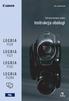 CEL-SN3DA2G0 Cyfrowe kamery wideo Instrukcja obsługi Wstęp Ważne informacje dotyczące użytkowania UWAGA! ABY ZMNIEJSZYĆ RYZYKO PORAŻENIA PRĄDEM ELEKTRYCZNYM, NIE WOLNO ZDEJMOWAĆ POKRYWY (TYLNEGO PANELU)
CEL-SN3DA2G0 Cyfrowe kamery wideo Instrukcja obsługi Wstęp Ważne informacje dotyczące użytkowania UWAGA! ABY ZMNIEJSZYĆ RYZYKO PORAŻENIA PRĄDEM ELEKTRYCZNYM, NIE WOLNO ZDEJMOWAĆ POKRYWY (TYLNEGO PANELU)
Wygląd. 1.Soczewki 2.Przycisk nagrywania; 3.Przycisk migawki _ POL 01
 Wygląd 3 2 1 1.Soczewki 2.Przycisk nagrywania; 3.Przycisk migawki POL 01 13 10 12 11 6 7 8 9 4.Port micro USB 5.Przełącznik zasilania akumulatorem 4 6.Przycisk Do góry 7.Włącznik 5 8.Przycisk OK 9.Przycisk
Wygląd 3 2 1 1.Soczewki 2.Przycisk nagrywania; 3.Przycisk migawki POL 01 13 10 12 11 6 7 8 9 4.Port micro USB 5.Przełącznik zasilania akumulatorem 4 6.Przycisk Do góry 7.Włącznik 5 8.Przycisk OK 9.Przycisk
Mini kamera HD AC-960.hd
 Mini kamera HD AC-960.hd Szanowny Kliencie, dziękujemy za zakup mini kamery HD. Prosimy o przeczytanie instrukcji i przestrzeganie podanych wskazówek i porad, abyście mogli Państwo optymalnie korzystać
Mini kamera HD AC-960.hd Szanowny Kliencie, dziękujemy za zakup mini kamery HD. Prosimy o przeczytanie instrukcji i przestrzeganie podanych wskazówek i porad, abyście mogli Państwo optymalnie korzystać
Cyfrowa ramka na zdjęcia
 DENVER DPF 741 Instrukcja użytkownika Cyfrowa ramka na zdjęcia OSTRZEŻENIE Kabel zasilania/urządzenie rozłączające powinny pozostać w gotowości do pracy/rozłączenia. 1 Wprowadzenie Gratulujemy zakupu cyfrowej
DENVER DPF 741 Instrukcja użytkownika Cyfrowa ramka na zdjęcia OSTRZEŻENIE Kabel zasilania/urządzenie rozłączające powinny pozostać w gotowości do pracy/rozłączenia. 1 Wprowadzenie Gratulujemy zakupu cyfrowej
ZEGAR Z KAMERĄ INSTRUKCJA UŻYTKOWANIA
 ZEGAR Z KAMERĄ 1.Informacje podstawowe INSTRUKCJA UŻYTKOWANIA Wysokiej jakości mikro kamera ukryta w pełni funkcjonalnym budziku, który działa z pozoru jak zwykły budzik. Dzięki temu zaawansowanemu urządzeniu
ZEGAR Z KAMERĄ 1.Informacje podstawowe INSTRUKCJA UŻYTKOWANIA Wysokiej jakości mikro kamera ukryta w pełni funkcjonalnym budziku, który działa z pozoru jak zwykły budzik. Dzięki temu zaawansowanemu urządzeniu
Instrukcja obsługi www.facebook.com/denverelectronics
 Instrukcja obsługi www.facebook.com/denverelectronics Wygląd i opis funkcji 1. 6. 11. 16. Klawisz menu Wyjściowe złącze sygnału TV Soczewki Głośnik 2. 7. 12. 17. Klawisz w górę. 3 Klawisz w dół 4. Klawisz
Instrukcja obsługi www.facebook.com/denverelectronics Wygląd i opis funkcji 1. 6. 11. 16. Klawisz menu Wyjściowe złącze sygnału TV Soczewki Głośnik 2. 7. 12. 17. Klawisz w górę. 3 Klawisz w dół 4. Klawisz
1. Zawartość opakowania. 2. Przegląd. Uwaga: Podręcznik skrócony Prestigio Roadrunner 530A5
 1. Zawartość opakowania 1. Samochodowy, cyfrowy rejestrator wideo 4. Kabel USB 2. Przyssawka montażowa 5. 3. Ładowarka samochodowa 6. Karta gwarancyjna 2. Przegląd 1 2 3 4 5 6 Dioda Obiektyw Głośnik Przycisk
1. Zawartość opakowania 1. Samochodowy, cyfrowy rejestrator wideo 4. Kabel USB 2. Przyssawka montażowa 5. 3. Ładowarka samochodowa 6. Karta gwarancyjna 2. Przegląd 1 2 3 4 5 6 Dioda Obiektyw Głośnik Przycisk
Instrukcja obsługi do kamery interwencyjnej TV-8400
 Instrukcja obsługi do kamery interwencyjnej TV-8400 1. Wprowadzenie Rejestrator TV-8400 jest kamerą interwencyjną przeznaczoną do nagrywania zdarzeń, wypadków, lub nawet całej służby funkcjonariusza. Spełnia
Instrukcja obsługi do kamery interwencyjnej TV-8400 1. Wprowadzenie Rejestrator TV-8400 jest kamerą interwencyjną przeznaczoną do nagrywania zdarzeń, wypadków, lub nawet całej służby funkcjonariusza. Spełnia
2. Przyssawka montażowa 5. Akumulator 3. Ładowarka samochodowa 6. Podręcznik skrócony. Przycisk zasilania / trybu
 1. Zawartość opakowania 1. Samochodowy, cyfrowy rejestrator 4. Kabel USB wideo 2. Przyssawka montażowa 5. Akumulator 3. Ładowarka samochodowa 6. Podręcznik skrócony 2. Przegląd 1 2 3 4 5 6 7 Obiektyw Głośnik
1. Zawartość opakowania 1. Samochodowy, cyfrowy rejestrator 4. Kabel USB wideo 2. Przyssawka montażowa 5. Akumulator 3. Ładowarka samochodowa 6. Podręcznik skrócony 2. Przegląd 1 2 3 4 5 6 7 Obiektyw Głośnik
Kamera. Nr produktu
 INSTRUKCJA OBSŁUGI Kamera Nr produktu 000401987 Strona 1 z 7 Instrukcja obsługi Opis kamery 1. LCD 2,5 cala 2. Slot USB i HDMI 3. Przycisk wł./wył. ze wskaźnikiem stanu naładowania (czerwony) 4. Przycisk
INSTRUKCJA OBSŁUGI Kamera Nr produktu 000401987 Strona 1 z 7 Instrukcja obsługi Opis kamery 1. LCD 2,5 cala 2. Slot USB i HDMI 3. Przycisk wł./wył. ze wskaźnikiem stanu naładowania (czerwony) 4. Przycisk
Aktualizacja oprogramowania sprzętowego bezprzewodowych pilotów zdalnego sterowania WR-1/WR-R10
 Aktualizacja oprogramowania sprzętowego bezprzewodowych pilotów zdalnego sterowania WR-1/WR-R10 Dziękujemy za wybór produktu Nikon. W tej instrukcji opisano sposób aktualizacji oprogramowania sprzętowego
Aktualizacja oprogramowania sprzętowego bezprzewodowych pilotów zdalnego sterowania WR-1/WR-R10 Dziękujemy za wybór produktu Nikon. W tej instrukcji opisano sposób aktualizacji oprogramowania sprzętowego
1. Zawartość opakowania. 9. Odbiornik GPS kabel (tylko dla RR520G które budują funkcją GPS) 2. Przegląd. Podręcznik skrócony Prestigio Roadrunner 520
 1. Zawartość opakowania 1. Samochodowy, cyfrowy 4. Kabel USB 7. rejestrator wideo 2. Przyssawka montażowa 5. Kabel HDMI 8. Karta gwarancyjna 3. Ładowarka samochodowa 6. Kabel AV 9. Odbiornik GPS kabel
1. Zawartość opakowania 1. Samochodowy, cyfrowy 4. Kabel USB 7. rejestrator wideo 2. Przyssawka montażowa 5. Kabel HDMI 8. Karta gwarancyjna 3. Ładowarka samochodowa 6. Kabel AV 9. Odbiornik GPS kabel
CAMCOLVC13 KAMERA WYSOKIEJ ROZDZIELCZOŚCI
 CAMCOLVC13 KAMERA WYSOKIEJ ROZDZIELCZOŚCI Instrukcja obsługi * Nie zawiera NOTA DOTYCZĄCA PRAW AUTORSKICH Niniejsza instrukcja objęta jest prawami autorskimi będącymi w posiadaniu firmy Velleman nv. Wszelkie
CAMCOLVC13 KAMERA WYSOKIEJ ROZDZIELCZOŚCI Instrukcja obsługi * Nie zawiera NOTA DOTYCZĄCA PRAW AUTORSKICH Niniejsza instrukcja objęta jest prawami autorskimi będącymi w posiadaniu firmy Velleman nv. Wszelkie
4. Kabel USB 7. Bateria wielokrotnego ładowania HADRON. 5. Kabel HDMI 8. Instrukcja szybkiego uruchomienia 6. Kabel AV 9. Torebka
 1. Zawartość opakowania 1. Cyfrowa kamera samochodowa Prestigio 2. Uchwyt z przyssawką 3. Ładowarka samochodowa 2. Przegląd urządzenia 1 2 3 4 5 6 7 Wskaźnik diodowy Obiektyw Drzwiczki baterii Gniazdo
1. Zawartość opakowania 1. Cyfrowa kamera samochodowa Prestigio 2. Uchwyt z przyssawką 3. Ładowarka samochodowa 2. Przegląd urządzenia 1 2 3 4 5 6 7 Wskaźnik diodowy Obiektyw Drzwiczki baterii Gniazdo
Skrócona instrukcja obsługi
 Skrócona instrukcja obsługi Kamera samochodowa DP100 (wersja 0.1.2) Spis treści Środki ostrożności... 2 Zawartośd opakowania... 2 Budowa urządzenia... 2 Przygotowanie do użycia... 3 Wkładanie karty pamięci
Skrócona instrukcja obsługi Kamera samochodowa DP100 (wersja 0.1.2) Spis treści Środki ostrożności... 2 Zawartośd opakowania... 2 Budowa urządzenia... 2 Przygotowanie do użycia... 3 Wkładanie karty pamięci
1. Zawartość opakowania. 9. Odbiornik GPS kabel (tylko dla RR520G które budują funkcją GPS) 2. Przegląd. Podręcznik skrócony Prestigio Roadrunner 520
 1. Zawartość opakowania 1. Samochodowy, cyfrowy 4. Kabel USB 7. rejestrator wideo 2. Przyssawka montażowa 5. Kabel HDMI 8. Karta gwarancyjna 3. Ładowarka samochodowa 6. Kabel AV 9. Odbiornik GPS kabel
1. Zawartość opakowania 1. Samochodowy, cyfrowy 4. Kabel USB 7. rejestrator wideo 2. Przyssawka montażowa 5. Kabel HDMI 8. Karta gwarancyjna 3. Ładowarka samochodowa 6. Kabel AV 9. Odbiornik GPS kabel
BUDZIK Z KAMERĄ INSTRUKCJA UŻYTKOWANIA
 BUDZIK Z KAMERĄ INSTRUKCJA UŻYTKOWANIA 1. Informacje podstawowe Wysokiej jakości mikro kamera ukryta w pełni funkcjonalnym budziku, który działa z pozoru jak zwykły budzik. Dzięki temu zaawansowanemu urządzeniu
BUDZIK Z KAMERĄ INSTRUKCJA UŻYTKOWANIA 1. Informacje podstawowe Wysokiej jakości mikro kamera ukryta w pełni funkcjonalnym budziku, który działa z pozoru jak zwykły budzik. Dzięki temu zaawansowanemu urządzeniu
INSTRUKCJA Model TC-20P
 INSTRUKCJA Model TC-20P 1 Spis treści Zasady bezpieczeństwa... 3 Podzespoły wizualizera (budowa wizualizera)... 4 Pilot zdalnego sterowania... 5 Panel sterowania... 6 Ekran LCD... 7 Przygotowywanie urządzenia...
INSTRUKCJA Model TC-20P 1 Spis treści Zasady bezpieczeństwa... 3 Podzespoły wizualizera (budowa wizualizera)... 4 Pilot zdalnego sterowania... 5 Panel sterowania... 6 Ekran LCD... 7 Przygotowywanie urządzenia...
Instrukcja QuickStart
 Instrukcja QuickStart Przyciski i łączność 1. Włącznik urządzenia: Przytrzymaj przycisk, aby włączyć urządzenie. Krótkie naciśnięcie włącza urządzenie, gdy znajduje się trybie gotowości. 2. Przyciski głośności:
Instrukcja QuickStart Przyciski i łączność 1. Włącznik urządzenia: Przytrzymaj przycisk, aby włączyć urządzenie. Krótkie naciśnięcie włącza urządzenie, gdy znajduje się trybie gotowości. 2. Przyciski głośności:
Aktualizacja oprogramowania sprzętowego przekaźnika bezprzewodowego WT 7
 Aktualizacja oprogramowania sprzętowego przekaźnika bezprzewodowego WT 7 Dziękujemy za wybór produktu Nikon. W tej instrukcji opisano sposób aktualizacji oprogramowania sprzętowego przekaźnika bezprzewodowego
Aktualizacja oprogramowania sprzętowego przekaźnika bezprzewodowego WT 7 Dziękujemy za wybór produktu Nikon. W tej instrukcji opisano sposób aktualizacji oprogramowania sprzętowego przekaźnika bezprzewodowego
Instrukcja obsługi Rejestrator jazdy (50210)
 Instrukcja obsługi Rejestrator jazdy (50210) Opis produktu Opis baterii: Wskaźnik naładowania baterii: naładowana nieco słaba bateria słaba bateria Ładowanie baterii : 1. Podłącz rejestrator do ładowarki
Instrukcja obsługi Rejestrator jazdy (50210) Opis produktu Opis baterii: Wskaźnik naładowania baterii: naładowana nieco słaba bateria słaba bateria Ładowanie baterii : 1. Podłącz rejestrator do ładowarki
KAMERA SPORTOWA Instrukcja obsługi v3.0 Wodoodporna Full HD 1080P
 KAMERA SPORTOWA Instrukcja obsługi v3.0 Wodoodporna Full HD 1080P OSTRZEŻENIA 1. Jest to urządzenie delikatne, o wysokiej precyzji, należy obchodzić się z nim z ostrożnością i uważać, aby nie upadło. 2.
KAMERA SPORTOWA Instrukcja obsługi v3.0 Wodoodporna Full HD 1080P OSTRZEŻENIA 1. Jest to urządzenie delikatne, o wysokiej precyzji, należy obchodzić się z nim z ostrożnością i uważać, aby nie upadło. 2.
KAMERA INSPEKCYJNA MODEL: TV-EC2M INSTRUKCJA OBSŁUGI
 KAMERA INSPEKCYJNA MODEL: TV-EC2M INSTRUKCJA OBSŁUGI 1. PRZEGLĄD URZĄDZENIA 1. Ekran LCD 2. Przycisk OK 3. Dżojstik Przycisk LEWO Przycisk PRAWO Przycisk GÓRA ( MODE) Przycisk DÓŁ (MODE) 4. Przycisk POWER
KAMERA INSPEKCYJNA MODEL: TV-EC2M INSTRUKCJA OBSŁUGI 1. PRZEGLĄD URZĄDZENIA 1. Ekran LCD 2. Przycisk OK 3. Dżojstik Przycisk LEWO Przycisk PRAWO Przycisk GÓRA ( MODE) Przycisk DÓŁ (MODE) 4. Przycisk POWER
Pierwsze kroki POLSKI CEL-SV2SA2G0
 Pierwsze kroki POLSKI CEL-SV2SA2G0 Zawartość zestawu Przed użyciem aparatu należy sprawdzić, czy w skład zestawu wchodzą poniższe elementy. W przypadku braku niektórych elementów należy skontaktować się
Pierwsze kroki POLSKI CEL-SV2SA2G0 Zawartość zestawu Przed użyciem aparatu należy sprawdzić, czy w skład zestawu wchodzą poniższe elementy. W przypadku braku niektórych elementów należy skontaktować się
Aktualizacja oprogramowania sprzętowego bezprzewodowych pilotów zdalnego sterowania WR-R10
 Aktualizacja oprogramowania sprzętowego bezprzewodowych pilotów zdalnego sterowania WR-R10 Dziękujemy za wybór produktu Nikon. W niniejszej instrukcji opisano sposób aktualizacji oprogramowania sprzętowego
Aktualizacja oprogramowania sprzętowego bezprzewodowych pilotów zdalnego sterowania WR-R10 Dziękujemy za wybór produktu Nikon. W niniejszej instrukcji opisano sposób aktualizacji oprogramowania sprzętowego
Instrukcja obsługi Rejestrator jazdy HD 50213
 Instrukcja obsługi Rejestrator jazdy HD 50213 Opis urządzenia 1. Reset 2. Góra 3. Tryb 4. Ok Potwierdź 5. Menu 6. Dół 7. Zasilanie 8. Wejście na kartę TF 9. Przycisk zabezpieczający (SOS) 10. Port USB
Instrukcja obsługi Rejestrator jazdy HD 50213 Opis urządzenia 1. Reset 2. Góra 3. Tryb 4. Ok Potwierdź 5. Menu 6. Dół 7. Zasilanie 8. Wejście na kartę TF 9. Przycisk zabezpieczający (SOS) 10. Port USB
Instrukcja obsługi. Rejestrator + kamera CRI-10SD+PIR. Dane techniczne oraz treść poniższej instrukcji mogą ulec zmianie bez uprzedzenia.
 Instrukcja obsługi Rejestrator + kamera CRI-10SD+PIR Dane techniczne oraz treść poniższej instrukcji mogą ulec zmianie bez uprzedzenia. 1 Odbiornik zgodny jest z warunkami dyrektywy 89/336/EEC dotyczącej
Instrukcja obsługi Rejestrator + kamera CRI-10SD+PIR Dane techniczne oraz treść poniższej instrukcji mogą ulec zmianie bez uprzedzenia. 1 Odbiornik zgodny jest z warunkami dyrektywy 89/336/EEC dotyczącej
CEL-SR1CA2G0. Cyfrowa kamera wideo. Instrukcja obsługi
 CEL-SR1CA2G0 Cyfrowa kamera wideo Instrukcja obsługi Wstęp Ważne informacje dotyczące użytkowania UWAGA! UWAGA! ABY ZMNIEJSZYĆ RYZYKO PORAŻENIA PRĄDEM ELEKTRYCZNYM, NIE WOLNO ZDEJMOWAĆ POKRYWY (TYLNEGO
CEL-SR1CA2G0 Cyfrowa kamera wideo Instrukcja obsługi Wstęp Ważne informacje dotyczące użytkowania UWAGA! UWAGA! ABY ZMNIEJSZYĆ RYZYKO PORAŻENIA PRĄDEM ELEKTRYCZNYM, NIE WOLNO ZDEJMOWAĆ POKRYWY (TYLNEGO
REJESTRATOR JAZDY ORLLO LX-360/LX-360G
 REJESTRATOR JAZDY ORLLO LX-360/LX-360G INSTRUKCJA OBSŁUGI 0 1. Uruchomienie urządzenia 1.1. Naładuj urządzenia do pełna poprzez kabel USB (załączony w opakowaniu), który podłączasz z tyłu na górnej części
REJESTRATOR JAZDY ORLLO LX-360/LX-360G INSTRUKCJA OBSŁUGI 0 1. Uruchomienie urządzenia 1.1. Naładuj urządzenia do pełna poprzez kabel USB (załączony w opakowaniu), który podłączasz z tyłu na górnej części
Instrukcja obsługi TCC-1280. Rejestrator samochodowy. Dane techniczne oraz treść poniższej instrukcji mogą ulec zmianie bez uprzedzenia.
 Instrukcja obsługi TCC-1280 Rejestrator samochodowy Dane techniczne oraz treść poniższej instrukcji mogą ulec zmianie bez uprzedzenia. Odbiornik zgodny jest z warunkami dyrektywy 89/336/EEC dotyczącej
Instrukcja obsługi TCC-1280 Rejestrator samochodowy Dane techniczne oraz treść poniższej instrukcji mogą ulec zmianie bez uprzedzenia. Odbiornik zgodny jest z warunkami dyrektywy 89/336/EEC dotyczącej
A-DTR-100-52(1) 2010 Sony Corporation
 NEX-3/NEX-5/NEX-5C Tutaj opisano nowe funkcje oferowane przez zaktualizowane oprogramowanie sprzętowe i ich działanie. Szczegółowe informacje można znaleźć w Instrukcja obsługi i Podręcznik α znajdujących
NEX-3/NEX-5/NEX-5C Tutaj opisano nowe funkcje oferowane przez zaktualizowane oprogramowanie sprzętowe i ich działanie. Szczegółowe informacje można znaleźć w Instrukcja obsługi i Podręcznik α znajdujących
Instrukcja obsługi Rejestrator jazdy (50206)
 Instrukcja obsługi Rejestrator jazdy (50206) 1 Instrukcja obsługi Opis produktu 1) Góra 2) Menu 3) Dół 4) Wejście USB 5) Kamera 6) Głośnik 7) OK 8) Mode 9) Power 10) Wyświetlacz 11) Slot na kartę 12) Diody
Instrukcja obsługi Rejestrator jazdy (50206) 1 Instrukcja obsługi Opis produktu 1) Góra 2) Menu 3) Dół 4) Wejście USB 5) Kamera 6) Głośnik 7) OK 8) Mode 9) Power 10) Wyświetlacz 11) Slot na kartę 12) Diody
Cyfrowa ramka na zdjęcia
 DENVER DPF 517 Instrukcja użytkownika Cyfrowa ramka na zdjęcia OSTRZEŻENIE Kabel zasilania/urządzenie rozłączające powinny pozostać w gotowości do pracy/rozłączenia. 1 Wprowadzenie Gratulujemy zakupu cyfrowej
DENVER DPF 517 Instrukcja użytkownika Cyfrowa ramka na zdjęcia OSTRZEŻENIE Kabel zasilania/urządzenie rozłączające powinny pozostać w gotowości do pracy/rozłączenia. 1 Wprowadzenie Gratulujemy zakupu cyfrowej
Przewodnik pomocniczy
 Wykorzystaj w przypadku problemów lub pytań dotyczących obsługi tego Pilot zdalnego sterowania. Obsługiwane modele aparatów Oznaczenie elementów Przygotowanie Odpakowanie Wkładanie baterii Łączenie i aparatu
Wykorzystaj w przypadku problemów lub pytań dotyczących obsługi tego Pilot zdalnego sterowania. Obsługiwane modele aparatów Oznaczenie elementów Przygotowanie Odpakowanie Wkładanie baterii Łączenie i aparatu
Skaner do slajdów i negatywów REFLECTA IMAGEBOX LCD9, z wbudowanym wyświetlaczem
 INSTRUKCJA OBSŁUGI Skaner do slajdów i negatywów REFLECTA IMAGEBOX LCD9, z wbudowanym wyświetlaczem Nr produktu 884041 Strona 1 z 5 1. Widok z przodu 2. Widok z tyłu Wejście zasilacza Złącze USB 2.0 Złącze
INSTRUKCJA OBSŁUGI Skaner do slajdów i negatywów REFLECTA IMAGEBOX LCD9, z wbudowanym wyświetlaczem Nr produktu 884041 Strona 1 z 5 1. Widok z przodu 2. Widok z tyłu Wejście zasilacza Złącze USB 2.0 Złącze
Aktualizacja oprogramowania sprzętowego cyfrowego aparatu fotograficznego SLR
 Aktualizacja oprogramowania sprzętowego cyfrowego aparatu fotograficznego SLR Dziękujemy za wybór produktu Nikon. W niniejszej instrukcji opisano sposób aktualizacji oprogramowania sprzętowego. Jeśli użytkownik
Aktualizacja oprogramowania sprzętowego cyfrowego aparatu fotograficznego SLR Dziękujemy za wybór produktu Nikon. W niniejszej instrukcji opisano sposób aktualizacji oprogramowania sprzętowego. Jeśli użytkownik
U-DRIVE DUAL. Instrukcja obsługi. Osobista czarna skrzynka kierowcy z kamerą cofania MT4056
 U-DRIVE DUAL Osobista czarna skrzynka kierowcy z kamerą cofania MT4056 Instrukcja obsługi PL Ogólne Kamera główna Gniazdo kamery tylnej Gniazdo USB/ ładowarki Gniazdo microsd Obiektyw kamery głównej Mikrofon
U-DRIVE DUAL Osobista czarna skrzynka kierowcy z kamerą cofania MT4056 Instrukcja obsługi PL Ogólne Kamera główna Gniazdo kamery tylnej Gniazdo USB/ ładowarki Gniazdo microsd Obiektyw kamery głównej Mikrofon
Full HD CAR DVR PY0014
 Full HD CAR DVR PY0014 Owner s manual EN Wstęp Przed użyciem Dziękujemy za zakup naszego rejestratora samochodowego. Przed rozpoczęciem korzystania z urządzenia, prosimy o dokładne zapoznanie się z instrukcją
Full HD CAR DVR PY0014 Owner s manual EN Wstęp Przed użyciem Dziękujemy za zakup naszego rejestratora samochodowego. Przed rozpoczęciem korzystania z urządzenia, prosimy o dokładne zapoznanie się z instrukcją
KAMERA SPORTOWA Instrukcja obsługi MODEL: A12G
 KAMERA SPORTOWA Instrukcja obsługi MODEL: A12G OSTRZEŻENIA 1. Jest to urządzenie delikatne, o wysokiej precyzji, należy obchodzić się z nim z ostrożnością i uważać, aby nie upadło. 2. Nie wystawiać urządzenia
KAMERA SPORTOWA Instrukcja obsługi MODEL: A12G OSTRZEŻENIA 1. Jest to urządzenie delikatne, o wysokiej precyzji, należy obchodzić się z nim z ostrożnością i uważać, aby nie upadło. 2. Nie wystawiać urządzenia
Instrukcja Uruchomienia
 Instrukcja Obsługi Kamera Samochodowa w lusterku wstecznym Urządzenie jest rejestratorem nagrywającym w rozdzielczości Full HD 1080p (z przedniej kamery) oraz 480p (dla modelu z tylną kamerą) ze wspieraniem
Instrukcja Obsługi Kamera Samochodowa w lusterku wstecznym Urządzenie jest rejestratorem nagrywającym w rozdzielczości Full HD 1080p (z przedniej kamery) oraz 480p (dla modelu z tylną kamerą) ze wspieraniem
Rozdział 1: Wprowadzenie
 Rozdział 1: Wprowadzenie 1.1 Zawartość opakowania Odbierając urządzenie TVGo A03, proszę się upewnić, że następujące pozycje znajdują się w opakowaniu USB TV Super Mini. TVGo A03 Płyta CD ze sterownikiem
Rozdział 1: Wprowadzenie 1.1 Zawartość opakowania Odbierając urządzenie TVGo A03, proszę się upewnić, że następujące pozycje znajdują się w opakowaniu USB TV Super Mini. TVGo A03 Płyta CD ze sterownikiem
Kamera monitorująca Mini DVR BS w zegarze
 INSTRUKCJA OBSŁUGI Kamera monitorująca Mini DVR BS w zegarze Nr produktu 754349 Strona 1 z 5 Bardzo dziękujemy za zakup jednego z naszych produktów, z pewnością nie będą Państwo żałować swojej decyzji.
INSTRUKCJA OBSŁUGI Kamera monitorująca Mini DVR BS w zegarze Nr produktu 754349 Strona 1 z 5 Bardzo dziękujemy za zakup jednego z naszych produktów, z pewnością nie będą Państwo żałować swojej decyzji.
A. Korzystanie z panelu sterowania
 A. Korzystanie z panelu sterowania EN PL Timer Timer Memory/Screen lock (unlock) Blokada (odblokowanie) pamięci/ekranu Downward movement Przesunięcie w dół Upward movement Przesunięcie w górę Memory 1/2/3
A. Korzystanie z panelu sterowania EN PL Timer Timer Memory/Screen lock (unlock) Blokada (odblokowanie) pamięci/ekranu Downward movement Przesunięcie w dół Upward movement Przesunięcie w górę Memory 1/2/3
Brelok do kluczy DeLuxe, 1,5"
 Brelok do kluczy Deluxe Cyfrowa ramka na zdjęcia Brelok do kluczy DeLuxe, 1,5" Instrukcja obsługi Drodzy klienci! Cyfrowa ramka 1,5 umożliwia Państwu oglądanie i zapisywanie zdjęć w formacie JPG lub BMP.
Brelok do kluczy Deluxe Cyfrowa ramka na zdjęcia Brelok do kluczy DeLuxe, 1,5" Instrukcja obsługi Drodzy klienci! Cyfrowa ramka 1,5 umożliwia Państwu oglądanie i zapisywanie zdjęć w formacie JPG lub BMP.
Wygląd. Przewodnik szybkiego uruchomienia POL 1
 Wygląd Przewodnik szybkiego uruchomienia POL 1 POL 2 ENGLISH Shutter/OK Micphone Power/Mode Charger indicator Busy indicator LCD display Reset Micro SD Micro USB UP Down MENU Lens Tapped hole for tripod
Wygląd Przewodnik szybkiego uruchomienia POL 1 POL 2 ENGLISH Shutter/OK Micphone Power/Mode Charger indicator Busy indicator LCD display Reset Micro SD Micro USB UP Down MENU Lens Tapped hole for tripod
Aktualizacja oprogramowania sprzętowego cyfrowego aparatu fotograficznego SLR
 Aktualizacja oprogramowania sprzętowego cyfrowego aparatu fotograficznego SLR Dziękujemy za wybór produktu Nikon. W niniejszej instrukcji opisano sposób aktualizacji oprogramowania sprzętowego. Jeśli użytkownik
Aktualizacja oprogramowania sprzętowego cyfrowego aparatu fotograficznego SLR Dziękujemy za wybór produktu Nikon. W niniejszej instrukcji opisano sposób aktualizacji oprogramowania sprzętowego. Jeśli użytkownik
Kamera sportowa Contour Roam 2, 1809K
 INSTRUKCJA OBSŁUGI Nr produktu 394756 Kamera sportowa Contour Roam 2, 1809K Strona 1 z 6 SZYBKI START 1. Przesuń element zabezpieczający w lewo tak, aby zakrył czerwone pole. 2. Przesuń klapkę zabezpieczającą
INSTRUKCJA OBSŁUGI Nr produktu 394756 Kamera sportowa Contour Roam 2, 1809K Strona 1 z 6 SZYBKI START 1. Przesuń element zabezpieczający w lewo tak, aby zakrył czerwone pole. 2. Przesuń klapkę zabezpieczającą
1. Zawartość opakowania. 2. Przegląd. 1. Samochodowy, cyfrowy rejestrator wideo
 1. Zawartość opakowania 1. Samochodowy, cyfrowy rejestrator wideo 4. Kabel USB 5. Kabel AV 2. Przyssawka montażowa 6. 3. Ładowarka samochodowa 7. Karta gwarancyjna PL 2. Przegląd 1 2 3 4 5 Mikrofon 10
1. Zawartość opakowania 1. Samochodowy, cyfrowy rejestrator wideo 4. Kabel USB 5. Kabel AV 2. Przyssawka montażowa 6. 3. Ładowarka samochodowa 7. Karta gwarancyjna PL 2. Przegląd 1 2 3 4 5 Mikrofon 10
INSTRUKCJA UŻYTKOWNIKA. Przenośny rejestrator cyfrowy DVR-V5
 INSTRUKCJA UŻYTKOWNIKA Przenośny rejestrator cyfrowy DVR-V5 Odbiornik zgodny jest z warunkami dyrektywy 89/336/EEC dotyczącej przestrzegania przez kraje członkowskie przepisów zgodności elektromagnetycznej
INSTRUKCJA UŻYTKOWNIKA Przenośny rejestrator cyfrowy DVR-V5 Odbiornik zgodny jest z warunkami dyrektywy 89/336/EEC dotyczącej przestrzegania przez kraje członkowskie przepisów zgodności elektromagnetycznej
Rejestrator jazdy Full HD Model: 50204
 Rejestrator jazdy Full HD Model: 50204 1 Opis Wysokiej jakości rejestrator jazdy wyposażony jest w najbardziej zaawansowane technologie. Urządzenie może być używane zarówno jako kamera FULL HD jak i profesjonalny
Rejestrator jazdy Full HD Model: 50204 1 Opis Wysokiej jakości rejestrator jazdy wyposażony jest w najbardziej zaawansowane technologie. Urządzenie może być używane zarówno jako kamera FULL HD jak i profesjonalny
1 Włącz aparat. Jeśli aktualizujesz oprogramowanie sprzętowe lampy błyskowej,
 Aktualizacja oprogramowania sprzętowego zaawansowanych aparatów z wymiennymi obiektywami Nikon 1, obiektywów 1 NIKKOR oraz akcesoriów do aparatów Nikon 1 Dziękujemy za wybór produktu Nikon. W niniejszej
Aktualizacja oprogramowania sprzętowego zaawansowanych aparatów z wymiennymi obiektywami Nikon 1, obiektywów 1 NIKKOR oraz akcesoriów do aparatów Nikon 1 Dziękujemy za wybór produktu Nikon. W niniejszej
Kamera sportowa Medion
 INSTRUKCJA OBSŁUGI Nr produktu 860691 Kamera sportowa Medion Strona 1 z 10 PRZEGLĄD URZĄDZENIA Przód 1. Przycisk REC/PLAY/STOP 2. Dioda LED czasu pracy 3. Przycisk POWER 4. Dioda LED nagrywania 5. Obiektyw
INSTRUKCJA OBSŁUGI Nr produktu 860691 Kamera sportowa Medion Strona 1 z 10 PRZEGLĄD URZĄDZENIA Przód 1. Przycisk REC/PLAY/STOP 2. Dioda LED czasu pracy 3. Przycisk POWER 4. Dioda LED nagrywania 5. Obiektyw
NAZWA PRODUKTU: Ukryta MINI KAMERA H2 PODSŁUCH Powerbank IR LED S151 Cechy produktu
 NAZWA PRODUKTU: Ukryta MINI KAMERA H2 PODSŁUCH Powerbank IR LED S151 Cechy produktu Bateria o bardzo dużej pojemności Dobrze ukryte Jedna przycisk obsługi jest proste i wygodne Ładowanie podczas nagrywania.
NAZWA PRODUKTU: Ukryta MINI KAMERA H2 PODSŁUCH Powerbank IR LED S151 Cechy produktu Bateria o bardzo dużej pojemności Dobrze ukryte Jedna przycisk obsługi jest proste i wygodne Ładowanie podczas nagrywania.
Mini odtwarzacz mp3 i radio / czarny Auvisio MPS-550.cube (PX1564) INSTRUKCJA OBSŁUGI
 Mini odtwarzacz mp3 i radio / czarny Auvisio MPS-550.cube (PX1564) INSTRUKCJA OBSŁUGI Zawartość zestawu: mini stacja MP3 kabel USB (Mini-USB do USB) kabel ze złączem 3,5 mm pasek na rękę instrukcja obsługi.
Mini odtwarzacz mp3 i radio / czarny Auvisio MPS-550.cube (PX1564) INSTRUKCJA OBSŁUGI Zawartość zestawu: mini stacja MP3 kabel USB (Mini-USB do USB) kabel ze złączem 3,5 mm pasek na rękę instrukcja obsługi.
Eura-Tech. Instrukcja Obsługi Aplikacji Mobilnej
 Eura-Tech Instrukcja Obsługi Aplikacji Mobilnej Pobieranie aplikacji Przed rozpoczęciem ustawiania kamery IP, pobierz i zainstaluj aplikację Eura Cam. W sklepie Google Play wyszukaj aplikację EuraCam Funkcjonalność
Eura-Tech Instrukcja Obsługi Aplikacji Mobilnej Pobieranie aplikacji Przed rozpoczęciem ustawiania kamery IP, pobierz i zainstaluj aplikację Eura Cam. W sklepie Google Play wyszukaj aplikację EuraCam Funkcjonalność
Mini kamera VGA. Szanowny Kliencie,
 Mini kamera VGA Szanowny Kliencie, dziękujemy za zakup mini kamery. Prosimy o przeczytanie instrukcji i przestrzeganie podanych wskazówek i porad, aby mogli Państwo optymalnie korzystać z nowego produktu.
Mini kamera VGA Szanowny Kliencie, dziękujemy za zakup mini kamery. Prosimy o przeczytanie instrukcji i przestrzeganie podanych wskazówek i porad, aby mogli Państwo optymalnie korzystać z nowego produktu.
Aktualizacja oprogramowania sprzętowego aparatów bezlusterkowych, obiektywów NIKKOR Z i zgodnych akcesoriów
 Aktualizacja oprogramowania sprzętowego aparatów bezlusterkowych, obiektywów NIKKOR Z i zgodnych akcesoriów Dziękujemy za wybór produktu Nikon. W tej instrukcji opisano sposób aktualizacji oprogramowania
Aktualizacja oprogramowania sprzętowego aparatów bezlusterkowych, obiektywów NIKKOR Z i zgodnych akcesoriów Dziękujemy za wybór produktu Nikon. W tej instrukcji opisano sposób aktualizacji oprogramowania
Instrukcja obsługi lampka LivingColors Iris
 Instrukcja obsługi lampka LivingColors Iris Rozpakowywanie i instalacja Rozpoczęcie korzystania z lampki LivingColors Po rozpakowaniu lampki LivingColors nie ma potrzeby parowania z nią pilota zdalnego
Instrukcja obsługi lampka LivingColors Iris Rozpakowywanie i instalacja Rozpoczęcie korzystania z lampki LivingColors Po rozpakowaniu lampki LivingColors nie ma potrzeby parowania z nią pilota zdalnego
Aiptek Pocket DV II Camcorder Nr zam. 952879 Instrukcja obsługi.
 Aiptek Pocket DV II Camcorder Nr zam. 952879 Instrukcja obsługi. Zakres dostawy: - Kamera. - Sterownik CD. - Instrukcja obsługi. - Kabel USB. - Kabel wyjścia AV. - 2 baterie AAA - Pasek Opis elementów.
Aiptek Pocket DV II Camcorder Nr zam. 952879 Instrukcja obsługi. Zakres dostawy: - Kamera. - Sterownik CD. - Instrukcja obsługi. - Kabel USB. - Kabel wyjścia AV. - 2 baterie AAA - Pasek Opis elementów.
Kamera sportowa Conrad AT18. Instrukcja obsługi. Nr produktu: Elementy obsługi. 1. Ochrona przyłączeniowa (przykręcona)
 Kamera sportowa Conrad AT18 Instrukcja obsługi Nr produktu: 861800 Elementy obsługi 1. Ochrona przyłączeniowa (przykręcona) 2. Przycisk zwalniania migawki 3. Przycisk ON/OFF w celu włączenia/ wyłączenia
Kamera sportowa Conrad AT18 Instrukcja obsługi Nr produktu: 861800 Elementy obsługi 1. Ochrona przyłączeniowa (przykręcona) 2. Przycisk zwalniania migawki 3. Przycisk ON/OFF w celu włączenia/ wyłączenia
Aktualizacja oprogramowania sprzętowego przekaźnika bezprzewodowego WT 7
 Aktualizacja oprogramowania sprzętowego przekaźnika bezprzewodowego WT 7 Dziękujemy za wybór produktu Nikon. W tej instrukcji opisano sposób aktualizacji oprogramowania sprzętowego przekaźnika bezprzewodowego
Aktualizacja oprogramowania sprzętowego przekaźnika bezprzewodowego WT 7 Dziękujemy za wybór produktu Nikon. W tej instrukcji opisano sposób aktualizacji oprogramowania sprzętowego przekaźnika bezprzewodowego
OKULARY Z KAMERĄ BLACK V11
 INSTRUKCJA OBSŁUGI OKULARY Z KAMERĄ BLACK V11 INSTRUKCJĘ W KOLOROWEJ WERSJI CYFROWEJ MOŻNA ZNALEŹĆ NA WWW.KAMERYSZPIEGOWSKIE.WAW.PL (WPISZ NA DOLE W WYSZUKIWARCE KOD: 234) I PRZED PIERWSZYM UŻYCIEM: Ładowanie
INSTRUKCJA OBSŁUGI OKULARY Z KAMERĄ BLACK V11 INSTRUKCJĘ W KOLOROWEJ WERSJI CYFROWEJ MOŻNA ZNALEŹĆ NA WWW.KAMERYSZPIEGOWSKIE.WAW.PL (WPISZ NA DOLE W WYSZUKIWARCE KOD: 234) I PRZED PIERWSZYM UŻYCIEM: Ładowanie
W ZESTAWIE: 1- Kamera. 2- Uchwyt. 3- Ładowarka. 4- Instrukcja.
 2 W ZESTAWIE: 1 2 4 1- Kamera 3 2- Uchwyt 3- Ładowarka 4- Instrukcja 3 Przed użyciem: 1. Zaleca się używanie markowych kart microsd (od 4GB do 32 GB) klasy 10. 2. Przed włożeniem karty do rejestratora
2 W ZESTAWIE: 1 2 4 1- Kamera 3 2- Uchwyt 3- Ładowarka 4- Instrukcja 3 Przed użyciem: 1. Zaleca się używanie markowych kart microsd (od 4GB do 32 GB) klasy 10. 2. Przed włożeniem karty do rejestratora
Niania elektroniczna Motorola Babyphone
 INSTRUKCJA OBSŁUGI Niania elektroniczna Motorola Babyphone Nr produktu 260051 Strona 1 z 8 1. Zakres dostawy: 1 x Jednostka rodzica 1 x Jednostka dziecka 2 x akumulator AAA dla jednostki rodzica 1 x zasilacz
INSTRUKCJA OBSŁUGI Niania elektroniczna Motorola Babyphone Nr produktu 260051 Strona 1 z 8 1. Zakres dostawy: 1 x Jednostka rodzica 1 x Jednostka dziecka 2 x akumulator AAA dla jednostki rodzica 1 x zasilacz
Easi-View Udostępniaj rezultaty swojej pracy całej grupie, przeglądaj obiekty trójwymiarowe, fotografuj i nagrywaj wideo
 Easi-View Udostępniaj rezultaty swojej pracy całej grupie, przeglądaj obiekty trójwymiarowe, fotografuj i nagrywaj wideo INSTRUKCJA UŻYTKOWNIKA www.tts-shopping.com Ważna informacja n Instrukcję tę należy
Easi-View Udostępniaj rezultaty swojej pracy całej grupie, przeglądaj obiekty trójwymiarowe, fotografuj i nagrywaj wideo INSTRUKCJA UŻYTKOWNIKA www.tts-shopping.com Ważna informacja n Instrukcję tę należy
NAZWA PRODUKTU: Mini metalowa kamera Full HD 1920x1080 detekcja ruchu S153 Cechy produktu
 NAZWA PRODUKTU: Mini metalowa kamera Full HD 1920x1080 detekcja ruchu S153 Cechy produktu Najwyższa jakość obrazu - nagrasz filmy z rozdzielczością Full HD 1080p 6 diody IR na podczerwień - do nagrań w
NAZWA PRODUKTU: Mini metalowa kamera Full HD 1920x1080 detekcja ruchu S153 Cechy produktu Najwyższa jakość obrazu - nagrasz filmy z rozdzielczością Full HD 1080p 6 diody IR na podczerwień - do nagrań w
Okulary sportowe z wbudowaną kamerą HD, Hyundai X4s Sunnyboy, 1280 x 720 px, czarne
 INSTRUKCJA OBSŁUGI Okulary sportowe z wbudowaną kamerą HD, Hyundai X4s Sunnyboy, 1280 x 720 px, czarne Nr produktu 956428 Strona 1 z 5 1. Przegląd 1: Kamera 2: Przycisk operacyjny ON/OFF 3: Przycisk trybu
INSTRUKCJA OBSŁUGI Okulary sportowe z wbudowaną kamerą HD, Hyundai X4s Sunnyboy, 1280 x 720 px, czarne Nr produktu 956428 Strona 1 z 5 1. Przegląd 1: Kamera 2: Przycisk operacyjny ON/OFF 3: Przycisk trybu
Rejestrator samochodowy Peiying FULL HD. Instrukcja obsługi PY-0010
 Rejestrator samochodowy Peiying FULL HD Instrukcja obsługi PY0010 PL Budowa urządzenia 1 Do góry 2 Przycisk potwierdzenia 3 Do dołu 4 Menu 5 łącznik, zmiana trybu 6 Kontrolka pracy 7 Slot HDMI 8 Gniazdo
Rejestrator samochodowy Peiying FULL HD Instrukcja obsługi PY0010 PL Budowa urządzenia 1 Do góry 2 Przycisk potwierdzenia 3 Do dołu 4 Menu 5 łącznik, zmiana trybu 6 Kontrolka pracy 7 Slot HDMI 8 Gniazdo
DF-S Oczekuje na Patent- Podręcznik Użytkownika
 DF-S 100 -Oczekuje na Patent- Podręcznik Użytkownika II. Instalacja filmu w ramce na film Instalacja slajdu w ramce na slajdy 1. Otwórz ramkę na slajdy zgodnie z ilustracją 2. Połóż slajd w miejsce na
DF-S 100 -Oczekuje na Patent- Podręcznik Użytkownika II. Instalacja filmu w ramce na film Instalacja slajdu w ramce na slajdy 1. Otwórz ramkę na slajdy zgodnie z ilustracją 2. Połóż slajd w miejsce na
Instrukcja obsługi kamery XREC RD32 HD
 Instrukcja obsługi kamery XREC RD32 HD I. Właściwości kamery - rozdzielczość video: 1280x720p, AVI, 30fps, - rozdzielczość zdjęć: 2560x1920px, JPEG, - wodoszczelność do 20 metrów głębokości, - szerokokątny
Instrukcja obsługi kamery XREC RD32 HD I. Właściwości kamery - rozdzielczość video: 1280x720p, AVI, 30fps, - rozdzielczość zdjęć: 2560x1920px, JPEG, - wodoszczelność do 20 metrów głębokości, - szerokokątny
TTS Jesteśmy dumni z bycia częścią
 Gwarancja i wsparcie Niniejszy produkt jest dostarczany wraz z roczną gwarancją obejmującą usterki wykryte podczas normalnego użytkowania. Gwarancja traci ważność w przypadku korzystania z aparatu Easi-View
Gwarancja i wsparcie Niniejszy produkt jest dostarczany wraz z roczną gwarancją obejmującą usterki wykryte podczas normalnego użytkowania. Gwarancja traci ważność w przypadku korzystania z aparatu Easi-View
Talitor kamera w zapalniczce
 Talitor kamera w zapalniczce Poznań 2012 Cechy: mały rozmiar mały, dyskretny obiektyw kamery wskaźnik LED rozdzielczość 1280x960 dla 27fps rejestracja plików w formacie AVI rejestracja przez co najmniej
Talitor kamera w zapalniczce Poznań 2012 Cechy: mały rozmiar mały, dyskretny obiektyw kamery wskaźnik LED rozdzielczość 1280x960 dla 27fps rejestracja plików w formacie AVI rejestracja przez co najmniej
Wyłącznik czasowy GAO EMT757
 INSTRUKCJA OBSŁUGI Wyłącznik czasowy GAO EMT757 Produkt nr 552451 Instrukcja obsługi Strona 1 z 10 Cyfrowy programator czasowy Artykuł nr: EMT757 A. Funkcje 1. Cyfrowy programator czasowy (zwany dalej
INSTRUKCJA OBSŁUGI Wyłącznik czasowy GAO EMT757 Produkt nr 552451 Instrukcja obsługi Strona 1 z 10 Cyfrowy programator czasowy Artykuł nr: EMT757 A. Funkcje 1. Cyfrowy programator czasowy (zwany dalej
INSTRUKCJA OBSŁUGI KAMERY AKCJI HD 170 Stealth DRIFT INNOVATION
 INSTRUKCJA OBSŁUGI KAMERY AKCJI HD 170 Stealth DRIFT INNOVATION Dziękujemy za zakup kamery HD170 Stealth od Drift Innovation i gratulujemy świetnego wyboru. Wierzymy, że sprzedany Państwu produkt spełni
INSTRUKCJA OBSŁUGI KAMERY AKCJI HD 170 Stealth DRIFT INNOVATION Dziękujemy za zakup kamery HD170 Stealth od Drift Innovation i gratulujemy świetnego wyboru. Wierzymy, że sprzedany Państwu produkt spełni
Mini kamera samochodowa Full HD
 Mini kamera samochodowa Full HD Szanowny Kliencie, dziękujemy za zakup mini kamery samochodowej Full HD. Prosimy o przeczytanie instrukcji i przestrzeganie podanych wskazówek i porad, aby mogli Państwo
Mini kamera samochodowa Full HD Szanowny Kliencie, dziękujemy za zakup mini kamery samochodowej Full HD. Prosimy o przeczytanie instrukcji i przestrzeganie podanych wskazówek i porad, aby mogli Państwo
Gogle narciarskie z wbudowaną kamerą
 Gogle narciarskie z wbudowaną kamerą Szanowny Kliencie, dziękujemy za zakup gogli narciarskich z wbudowaną kamerą HD. Prosimy o przeczytanie instrukcji i przestrzeganie podanych wskazówek i porad, abyście
Gogle narciarskie z wbudowaną kamerą Szanowny Kliencie, dziękujemy za zakup gogli narciarskich z wbudowaną kamerą HD. Prosimy o przeczytanie instrukcji i przestrzeganie podanych wskazówek i porad, abyście
Mini stacja MP3 (4w1) MPS-550.cube
 Mini stacja MP3 (4w1) MPS-550.cube Szanowny Kliencie, dziękujemy za zakup mini stacji MP3 z radiem UKF, zegarem i alarmem. Prosimy o przeczytanie instrukcji i przestrzeganie podanych wskazówek i porad,
Mini stacja MP3 (4w1) MPS-550.cube Szanowny Kliencie, dziękujemy za zakup mini stacji MP3 z radiem UKF, zegarem i alarmem. Prosimy o przeczytanie instrukcji i przestrzeganie podanych wskazówek i porad,
Zegar ścienny z kamerą HD
 Zegar ścienny z kamerą HD Szanowny Kliencie, dziękujemy za zakup zegara ściennego z wbudowaną kamerą HD, za pomocą którego dyskretnie nakręcisz filmy w domu, biurze, czy innych budynkach. Prosimy o uważne
Zegar ścienny z kamerą HD Szanowny Kliencie, dziękujemy za zakup zegara ściennego z wbudowaną kamerą HD, za pomocą którego dyskretnie nakręcisz filmy w domu, biurze, czy innych budynkach. Prosimy o uważne
ve Wyświetlacz LCD
 . Użytkowanie Wbudowany w skuter wyświetlacz LCD pozwala kierować jazdą, sterowaniem, hamowaniem i obsługą pojazdu. Moduł elektryczny oraz elektronika skutera elektrycznego są stale wewnętrznie monitorowane.
. Użytkowanie Wbudowany w skuter wyświetlacz LCD pozwala kierować jazdą, sterowaniem, hamowaniem i obsługą pojazdu. Moduł elektryczny oraz elektronika skutera elektrycznego są stale wewnętrznie monitorowane.
DC410 DC411 DC420 PAL CEL-SM9HA2G0. Kamera wideo DVD Instrukcja obsługi. Polski DC420
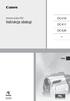 Kamera wideo DVD Instrukcja obsługi DC410 DC411 DC420 Polski DC420 PAL CEL-SM9HA2G0 Wstęp Ważne informacje dotyczące użytkowania UWAGA! UWAGA! ABY ZMNIEJSZYĆ RYZYKO PORAŻENIA PRĄDEM ELEKTRYCZNYM, NIE WOLNO
Kamera wideo DVD Instrukcja obsługi DC410 DC411 DC420 Polski DC420 PAL CEL-SM9HA2G0 Wstęp Ważne informacje dotyczące użytkowania UWAGA! UWAGA! ABY ZMNIEJSZYĆ RYZYKO PORAŻENIA PRĄDEM ELEKTRYCZNYM, NIE WOLNO
INSTRUKCJA UŻYTKOWNIKA. Mini DVR MD-80
 INSTRUKCJA UŻYTKOWNIKA Mini DVR MD-80 Najważniejsze cechy urządzenia: Nagrywanie video i audio Zasilanie z wbudowanego akumulatora lub ze złącza USB Przetwornik o dużej rozdzielczości 2Mpix CMOS Bardzo
INSTRUKCJA UŻYTKOWNIKA Mini DVR MD-80 Najważniejsze cechy urządzenia: Nagrywanie video i audio Zasilanie z wbudowanego akumulatora lub ze złącza USB Przetwornik o dużej rozdzielczości 2Mpix CMOS Bardzo
Zestaw głośnomówiący Bluetooth BFX-400.pt
 Zestaw głośnomówiący Bluetooth BFX-400.pt Szanowny Kliencie, dziękujemy za zakup zestawu głośnomówiącego Bluetooth do samochodu. Prosimy o przeczytanie instrukcji i przestrzeganie podanych wskazówek i
Zestaw głośnomówiący Bluetooth BFX-400.pt Szanowny Kliencie, dziękujemy za zakup zestawu głośnomówiącego Bluetooth do samochodu. Prosimy o przeczytanie instrukcji i przestrzeganie podanych wskazówek i
Radiobudzik FM SoundMaster FUR
 INSTRUKCJA OBSŁUGI Radiobudzik FM SoundMaster FUR Nr produktu 352320 Strona 1 z 6 1. Pokrętło głośności 2. Przycisk ALARM 1 /RADIO/ BUZZ (brzęczyk) 3. Wyświetl niski/wysoki ściemniacz 4.
INSTRUKCJA OBSŁUGI Radiobudzik FM SoundMaster FUR Nr produktu 352320 Strona 1 z 6 1. Pokrętło głośności 2. Przycisk ALARM 1 /RADIO/ BUZZ (brzęczyk) 3. Wyświetl niski/wysoki ściemniacz 4.
